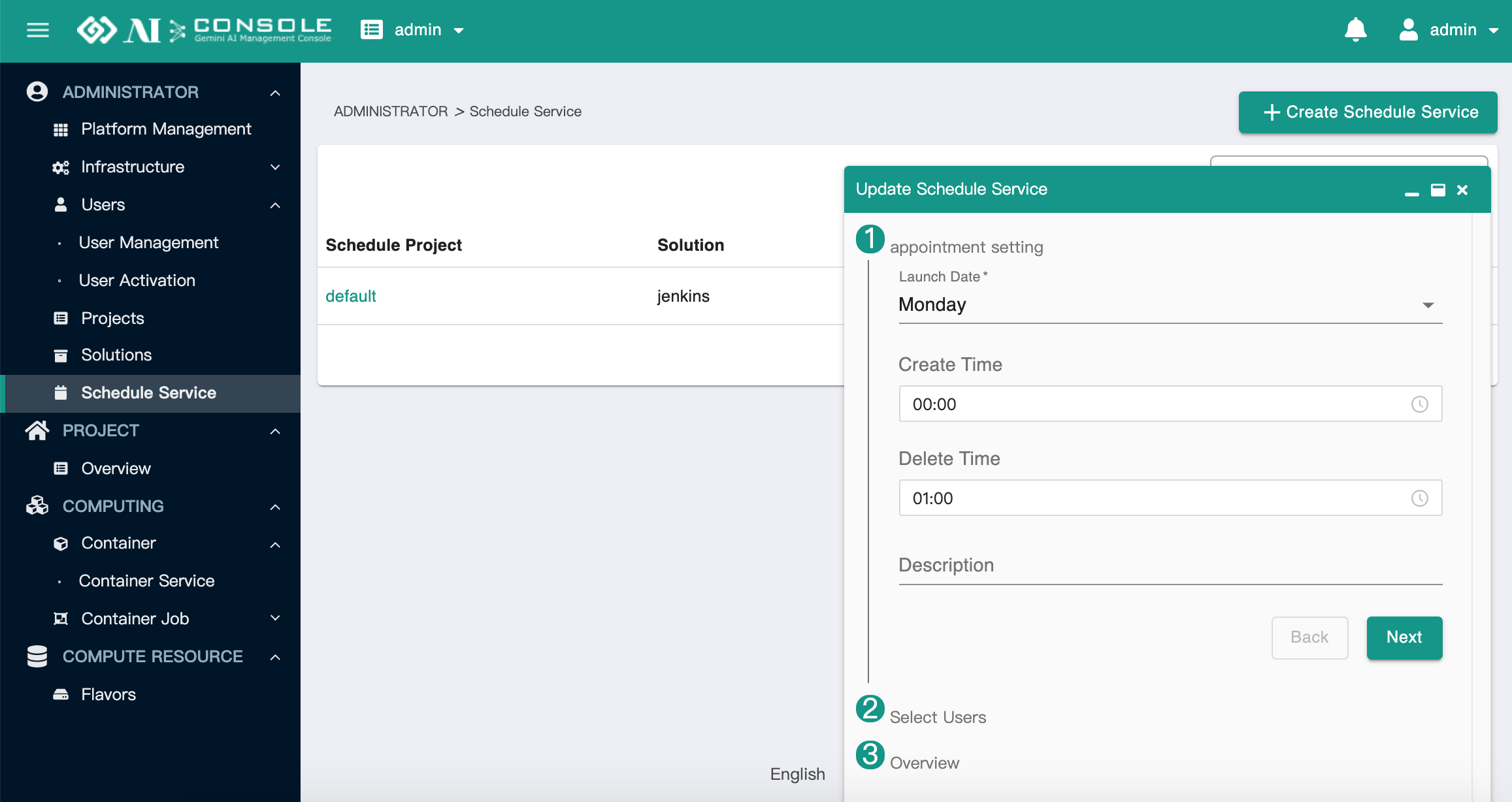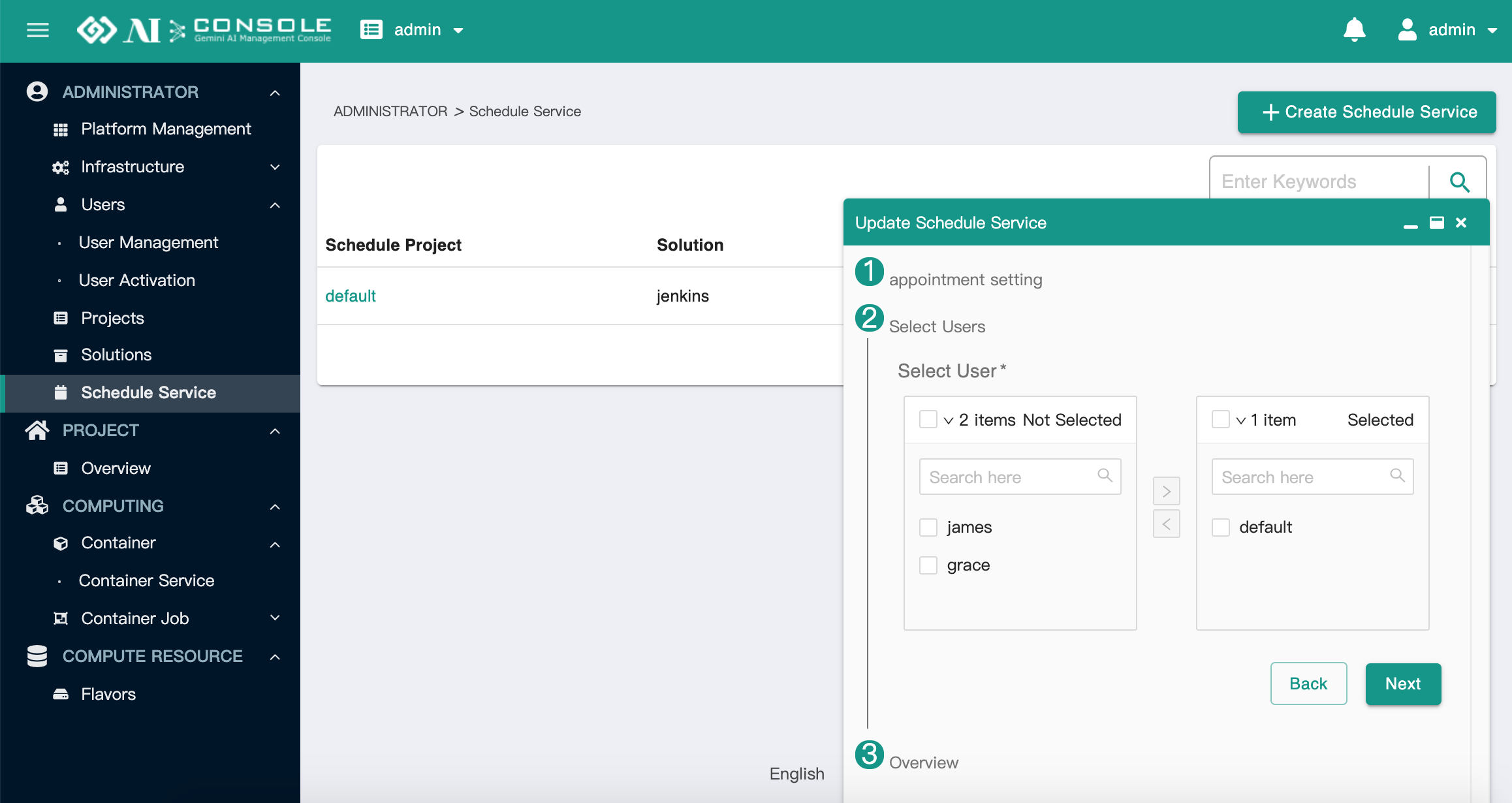系統管理員(Administrator)
Administrator 之下為系統管理者才能操作的功能,分別於接下來的小節詳細說明。
平台管理(Platform Management)#
info
本功能僅限標準版(Standard) 以上版本使用
點擊 平台管理(Platform Management) 功能可以看到 AI Console 上有哪些 Platform 。AI Console platform 目前支援 Kubernetes 叢集類型的平台。
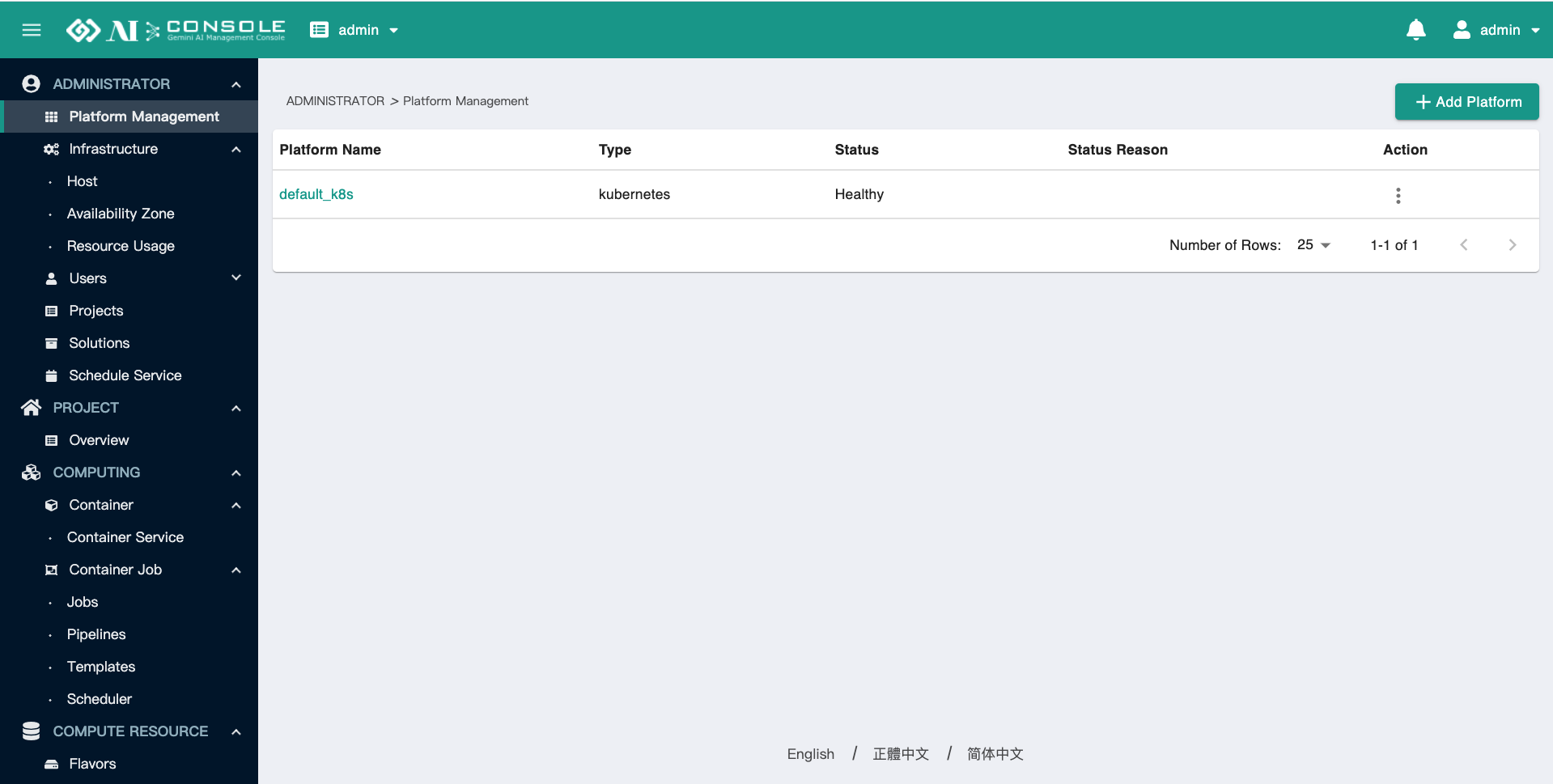
新增平台(Add Platform):點擊右上角的
新增平台(Add Platform),能加入地端或是雲上的 Kubernetes Platform,並由 AI Console 作為掌管。caution
新增的Kubernetes平台節點須以下述方式設定Label,才能在Host頁面顯示。
Step 1:輸入 Platform 相關資訊
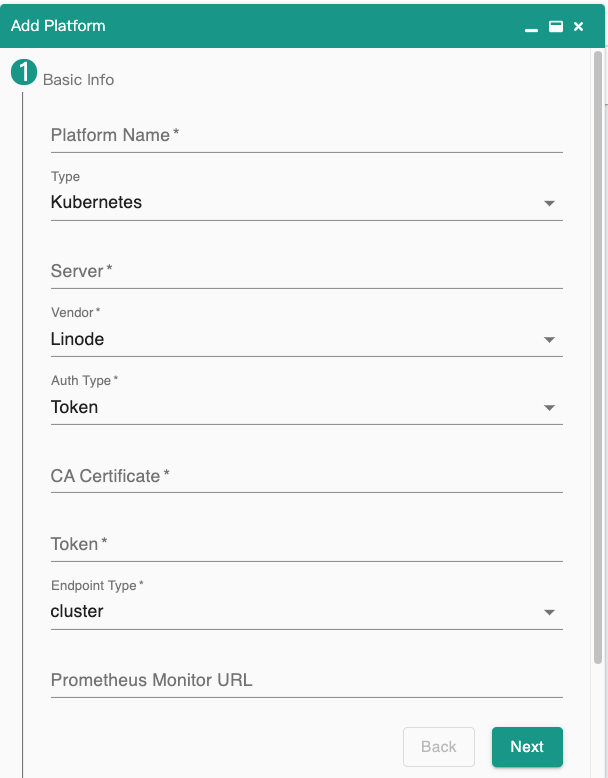
- 平台名稱(Platform Name):命名 Platform 名稱。
- 類型(Type):目前只允許加入
Kubernetestype platform。 - 伺服器(Server):請輸入 Kubernetes 設定檔中,Master Node 所在的 IP 位置。
- 供應商(Vendor):可選擇
Private、Linode、GCP。其中 Private 指地端自建的 Kubernetes 平台。選擇不同的供應商,將會提供下方不同的認證類型選單。 - 認證類型(Auth Type):上方選擇不同的供應商時,可選擇的認證類型不同,目前提供四種類型的認證。
- Token:選擇 Token 時,將提供
Token欄位請使用者輸入 Token 內容,範例圖片內容選擇為Token。 - Basic:選擇 Basic 時,將提供
使用者名稱與密碼兩個欄位請使用者輸入。 - Client Certificate:選擇 Client Certificate 時,將提供
使用者憑證(Client Certificate)與使用者金鑰(Client Key)兩個欄位請使用者輸入。 - GCP:當供應商為 GCP 時,才有此類型的認證。選擇 GCP 認證,將提供
GCP 憑證(GCP Certificate)欄位請使用者輸入。
- Token:選擇 Token 時,將提供
- CA 憑證(CA Certificate):請輸入 Kubernetes 設定檔中的 CA Certificate 內容。
- 端點類型(Endpoint Type):可選擇
cluster、node。 - Prometheus 監控元件 URL (Prometheus Monitor URL):此為非必填欄位。若該 platform 有裝 Prometheus 服務,可以輸入
Prometheus Monitor URL。
Step 2:設定資源使用費用,計費方式以每小時為單位。
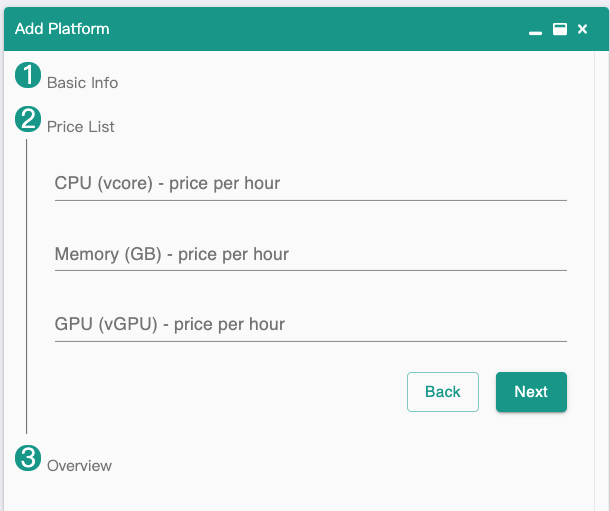
輸入相關資源使用費用,內容包含:
- 每小時每 vCPU 費用
- 每小時每 GB 記憶體費用
- 每小時每 vGPU 費用
Step 3:瀏覽設定資訊。提供設定資訊供管理員確認,確認後按下
Submit送出,即可成功加入新的 Platform。
更新平台費用:點擊
Action欄位,選擇Update Resource Price可更新 Platform 資源費用計算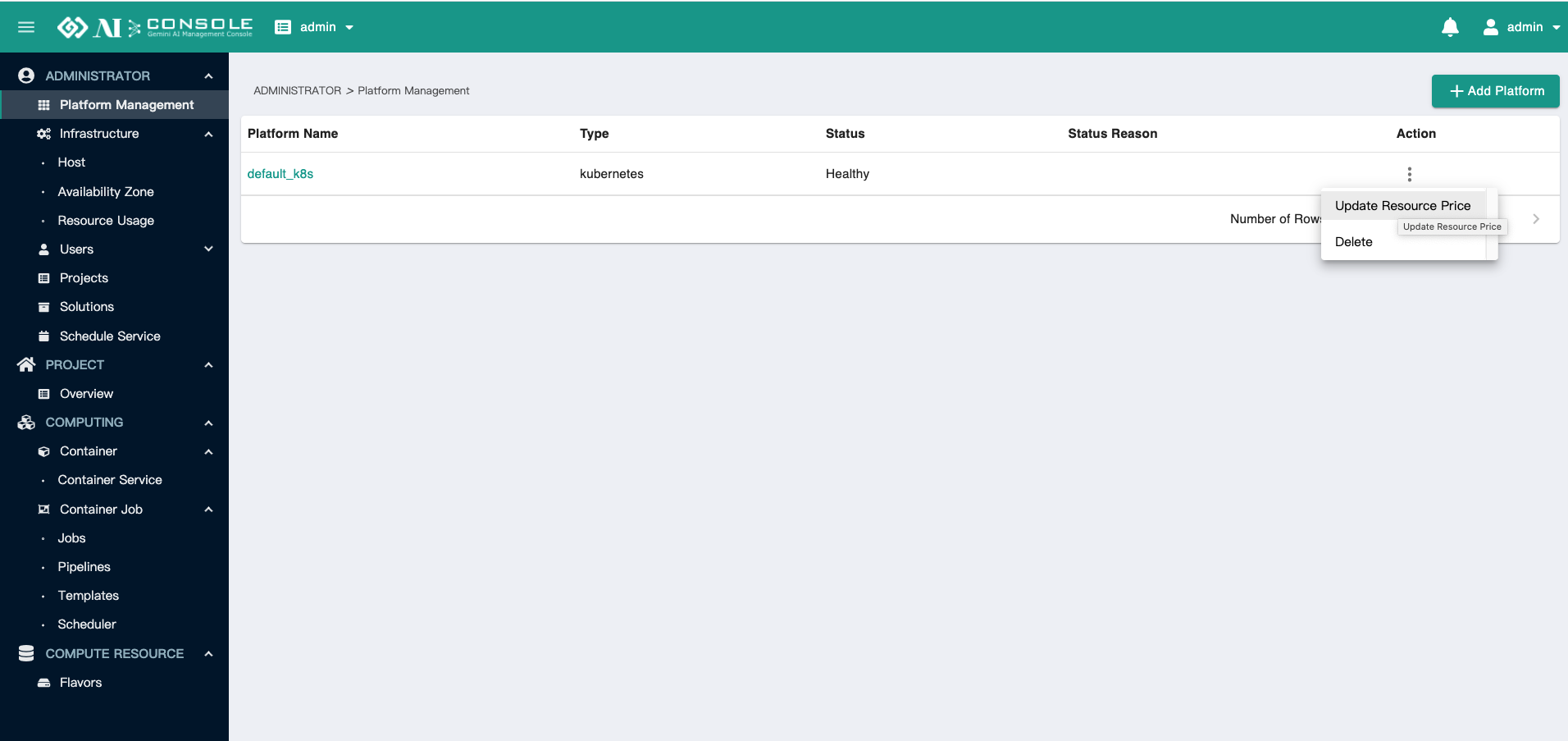
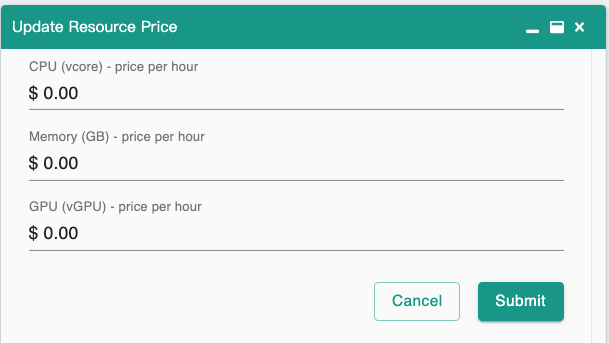
基礎設施(Infrastructure)#
基礎設施可提供管理員瀏覽相關實體機器、容器等資訊,並可讓實體機器組成可用區 Availability Zone 供使用者選用。
節點(Host)#
此頁面可瀏覽不同平台的節點資訊,可透過左上方的平台選單切換平台 (如下圖中的 default_k8s),即可瀏覽不同平台的節點資訊。
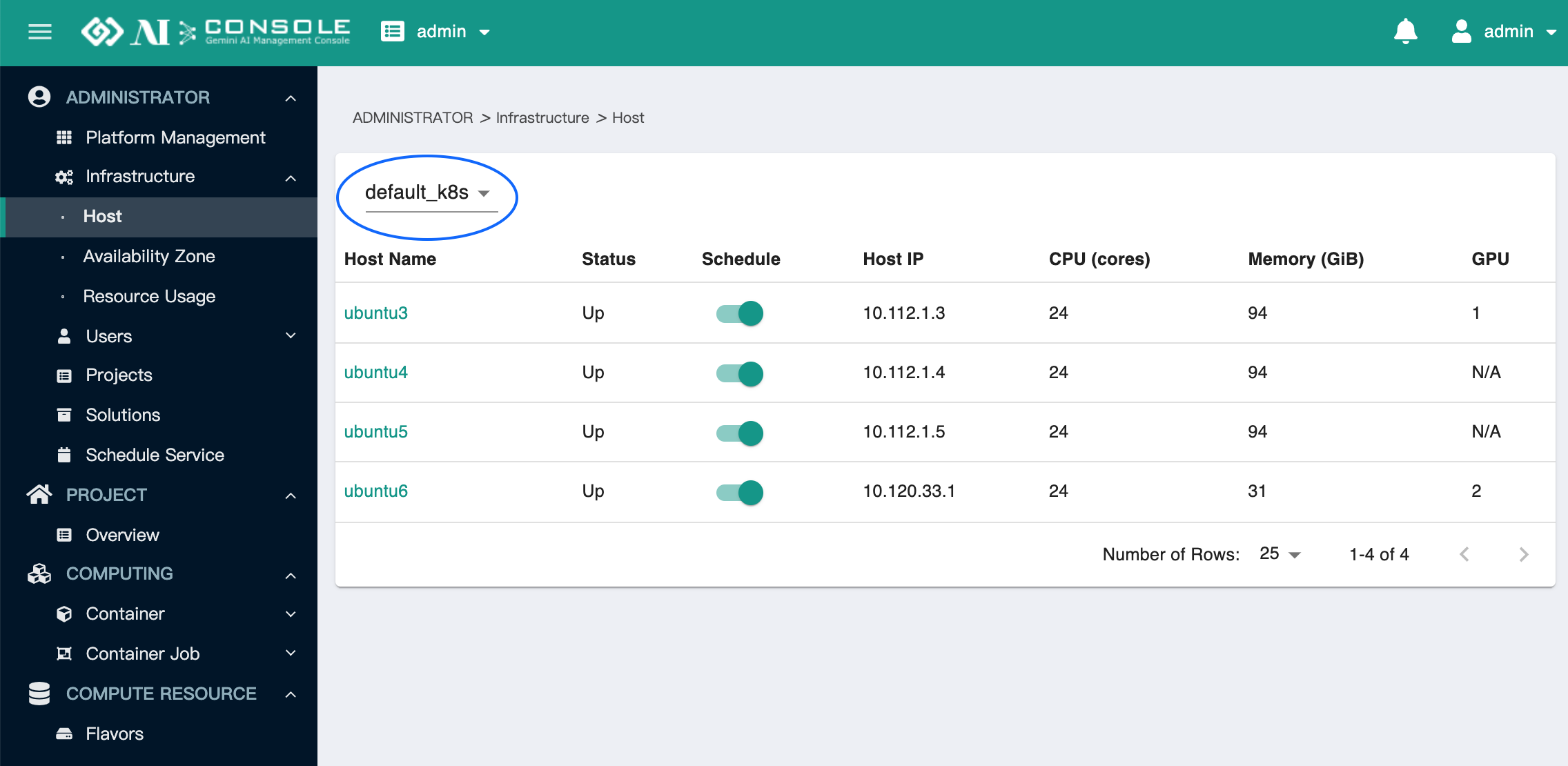
點擊 Host 名稱可以看到該 Host 的 Pod 列表 (Pod List) 與 節點資訊 (Host Information)。Pod 列表 (Pod List) 可瀏覽所有容器服務 (Container Service) 與容器任務 (Job) 內,實際上在節點上所運行的 Pod 資訊。
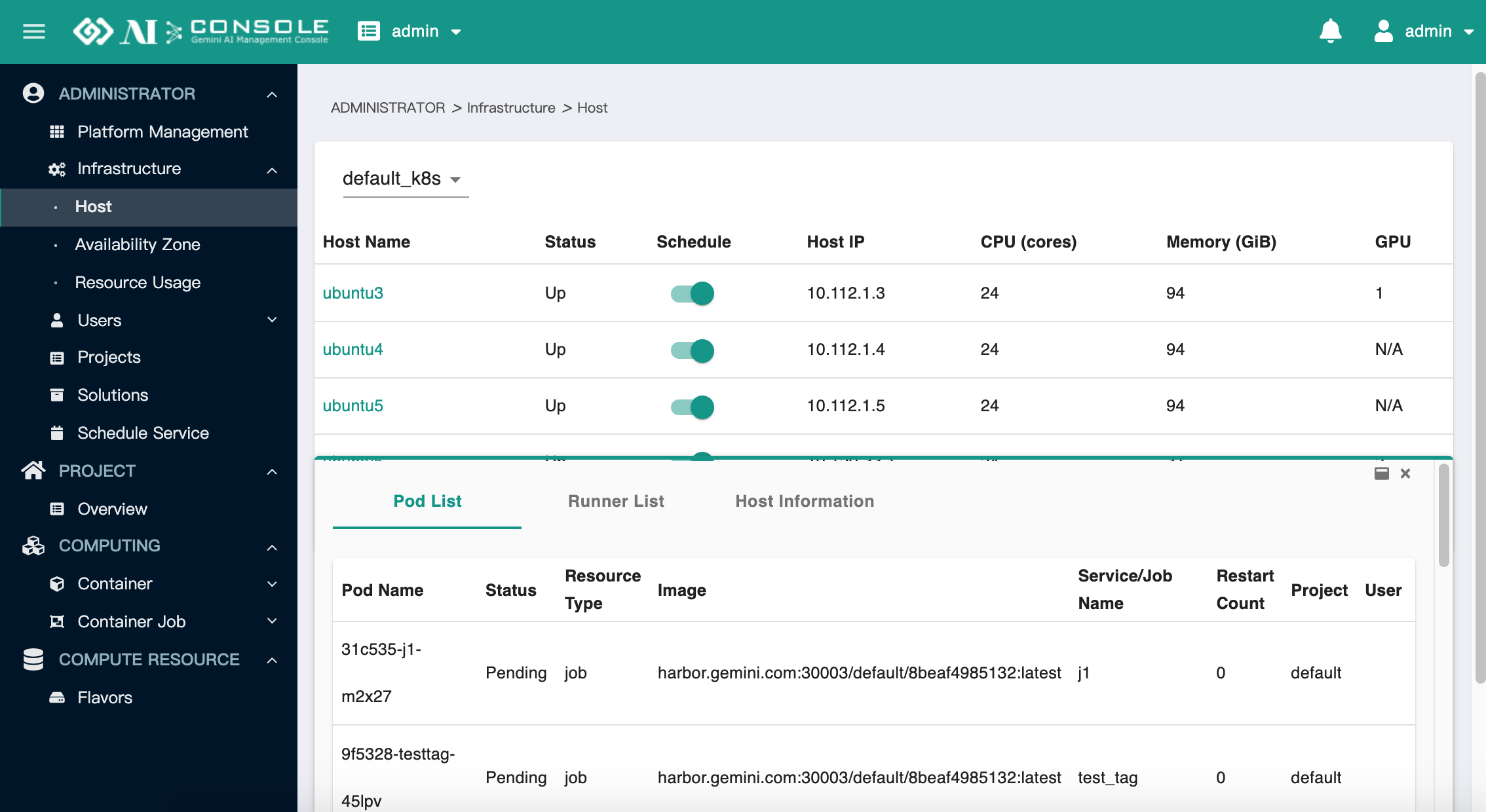
節點資訊 (Host Information) 可瀏覽該節點所擁有的相關資訊,如節點名稱、IP、CPU、GPU、Memory 與狀態等,以及該節點所屬的可用區 Availability Zone 資訊。
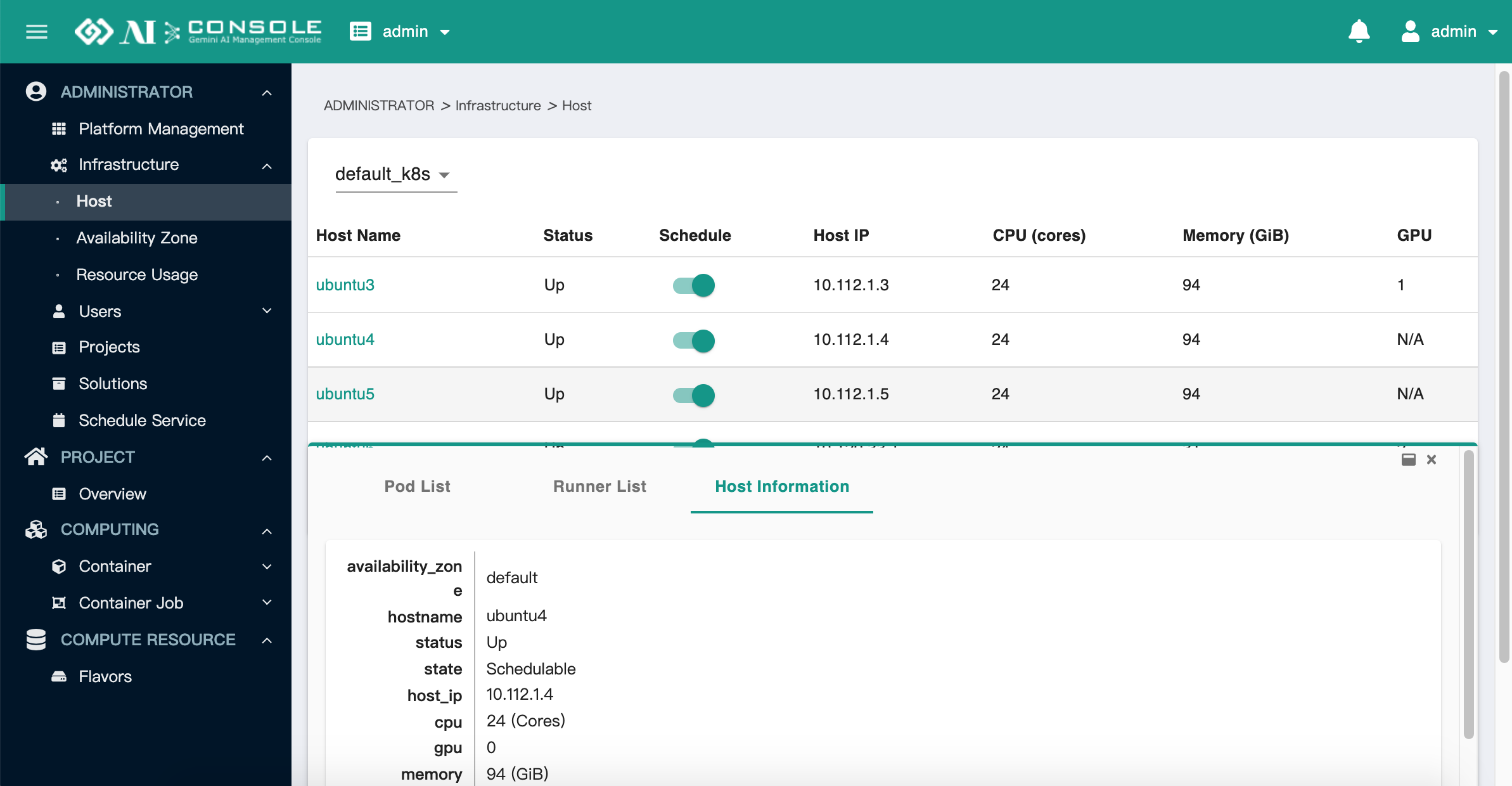
可用區(Availability Zone)#
info
本功能僅限標準版 (Standard) 以上版本使用
AI Console 提供可用區 (Availability Zone) 的概念,用來將各 Platform 的計算資源以實體主機為單位分隔成不同的區 (Zone) 。Zone 的概念可以很有彈性的應用在各種使用情境中,包括:
- 將不同硬體規格的主機分成不同的 Zone,方便維運上的管理。
- 將特定 Zone 分配給特定 專案(Project),達到 Project 包機的功能。
- 將特定主機隔離,以方便維運或進行硬體升級。
以下將詳細介紹 Availability Zone 的功能。
新增/刪除可用區 (Add/Delete Zone)#
新增 Zone:當要新增 Zone 時,點擊右上
新增可用區(Add Zone),輸入對應的資訊 :- 平台 (Platform):選擇特定的 Kubernetes 平台。
- 名稱 (Name):建議可以透過該 Zone 內實體機的共同特性給予名稱,例如共同的 GPU 卡片名稱(ex: Tesla-V100)、共同的所在位置(ex: taiwan-hsinchu-east)等。
- 種類 (Type):Private Zone 或 Public Zone。
- Private Zone:可以指定給一個或多個 Project 使用,達到包機的效果。
- Public Zone:讓所有 Project 均可使用。
- 點擊
Submit後即可新增一個 Zone。
刪除 Zone:當要刪除可用區時,可勾選左邊的格子,並且按右上方的小垃圾桶進行刪除。請注意,若該 Zone 內有任一機器正在被使用中,則無法刪除該 Zone,且預設的
defaultZone 也無法被刪除。
瀏覽可用區資訊#
點擊 Zone 名稱,可以看到這個 Zone 的 Host 和 Zone Info,但若該 Zone 類型為 Private Zone,則會多一個 專案 (Project) 的 Tab 可以瀏覽。
節點 (AZ Host):可瀏覽此 Zone 內所有的節點資訊,包含所有節點的主機名稱與節點 IP。
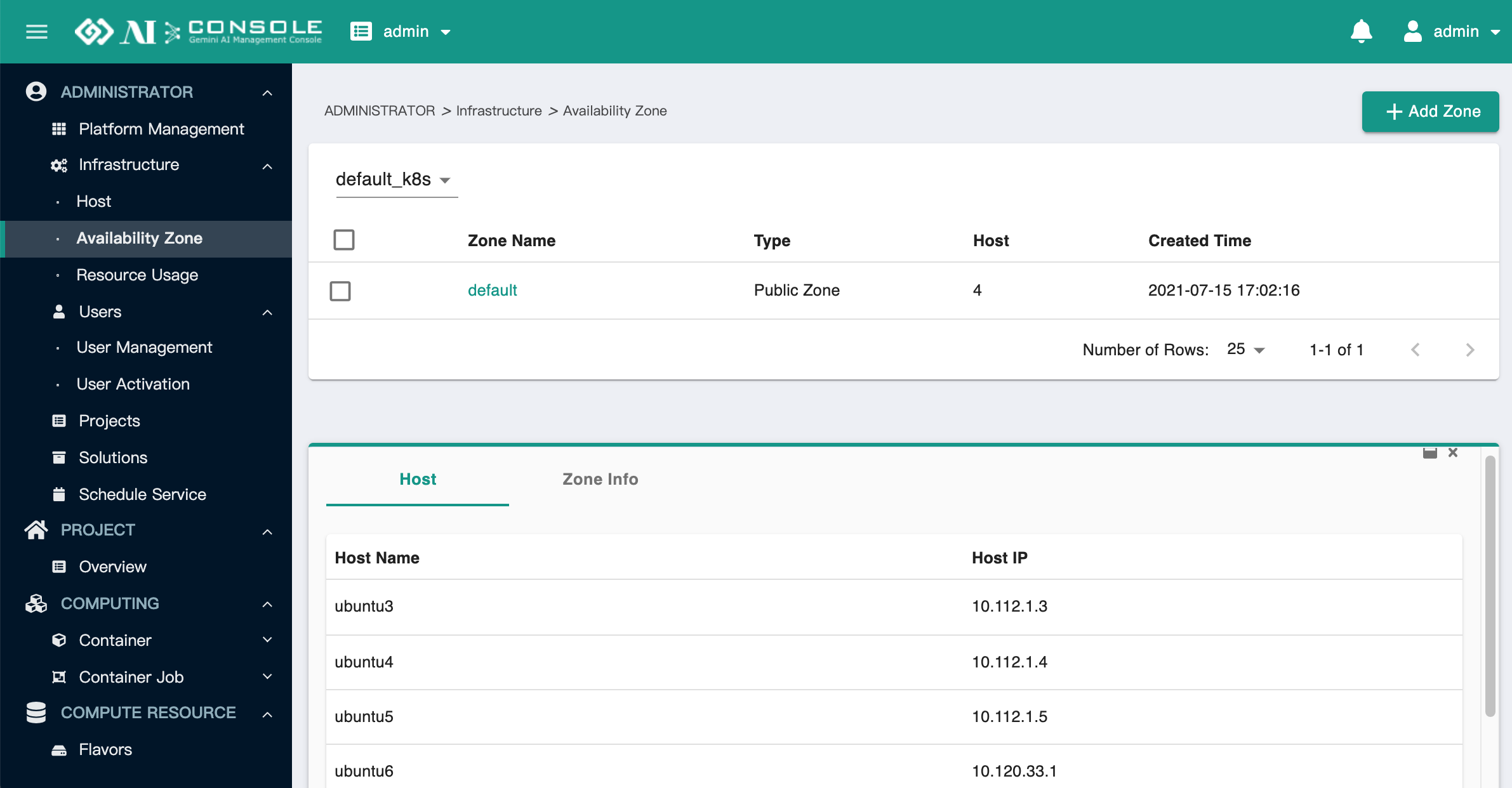
節點管理 (Node Management):除了
defaultZone 之外,其他 Zone 均可以點擊右上角節點管理(Node Management),來管理該 Zone 的節點。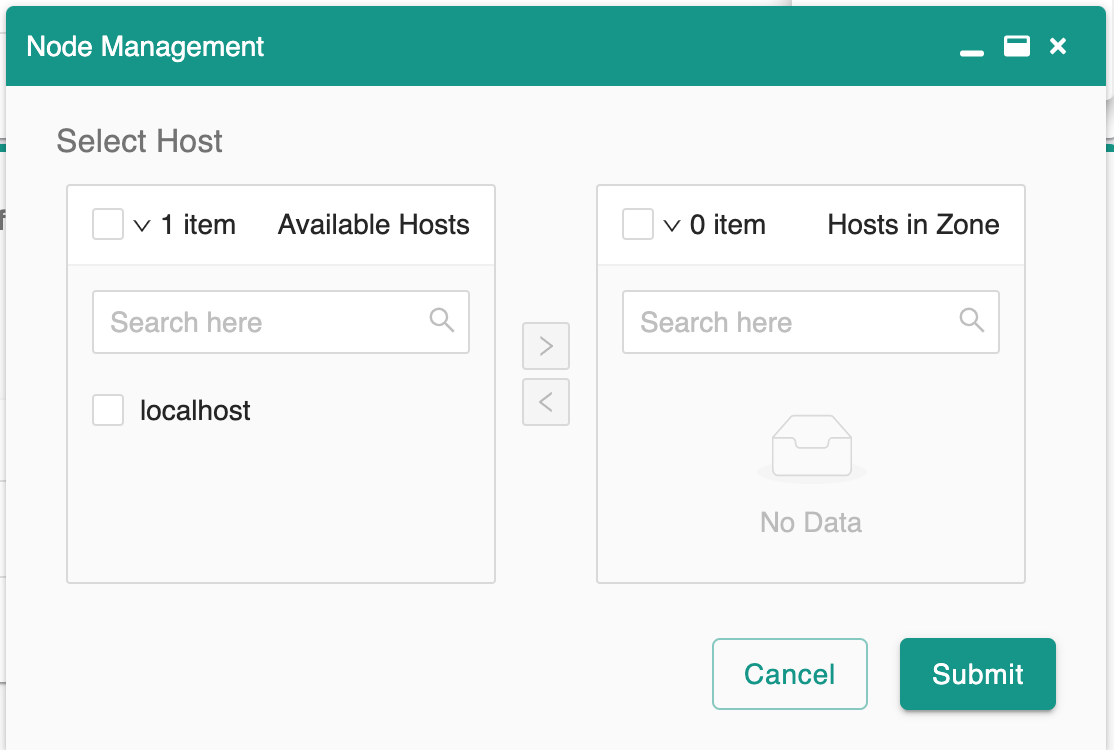
如上圖所示,管理者可從
可用節點(Available Hosts)中,選擇任何節點移動到該 Zone 內,也可從該 Zone 內任何已有的節點,移回 Available Hosts 清單內。Available Host 的清單為 default zone 內所有的節點,一旦設定到該 Zone 內後,default zone 內就不會有此節點。請注意:若該節點內有任何資源正在被使用中,則無法將此節點在任何 Zone 做移動的動作。
區域資訊 (Zone Info):可瀏覽此 Zone 的基本設定資訊。
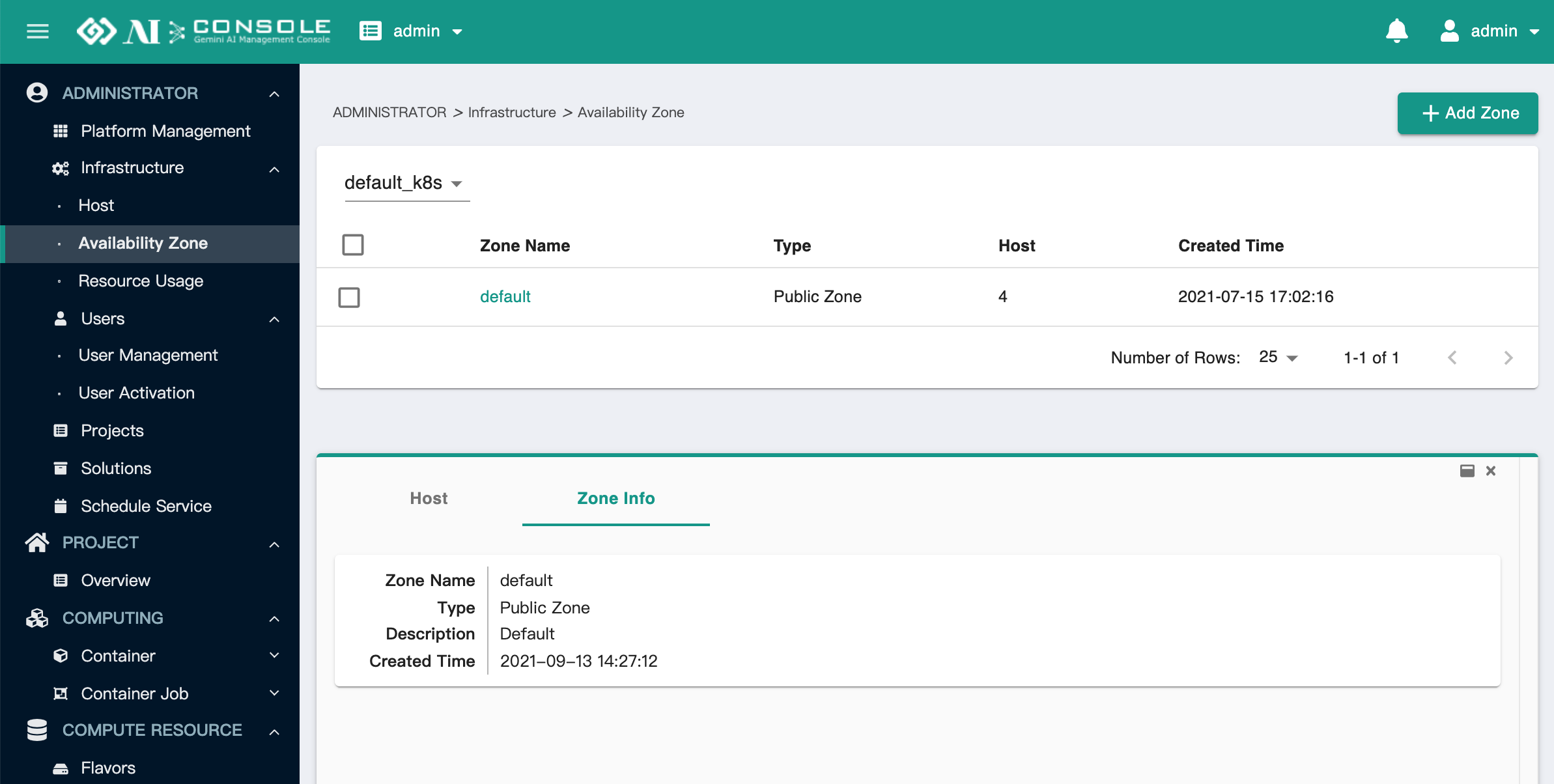
專案 (Project):當此 Zone 的類型為
Private Zone時,可瀏覽與編輯可使用此 Zone 的專案列表。新增專案(Add Project):點擊
更新專案(Update Project)選擇新增專案(Add Project)。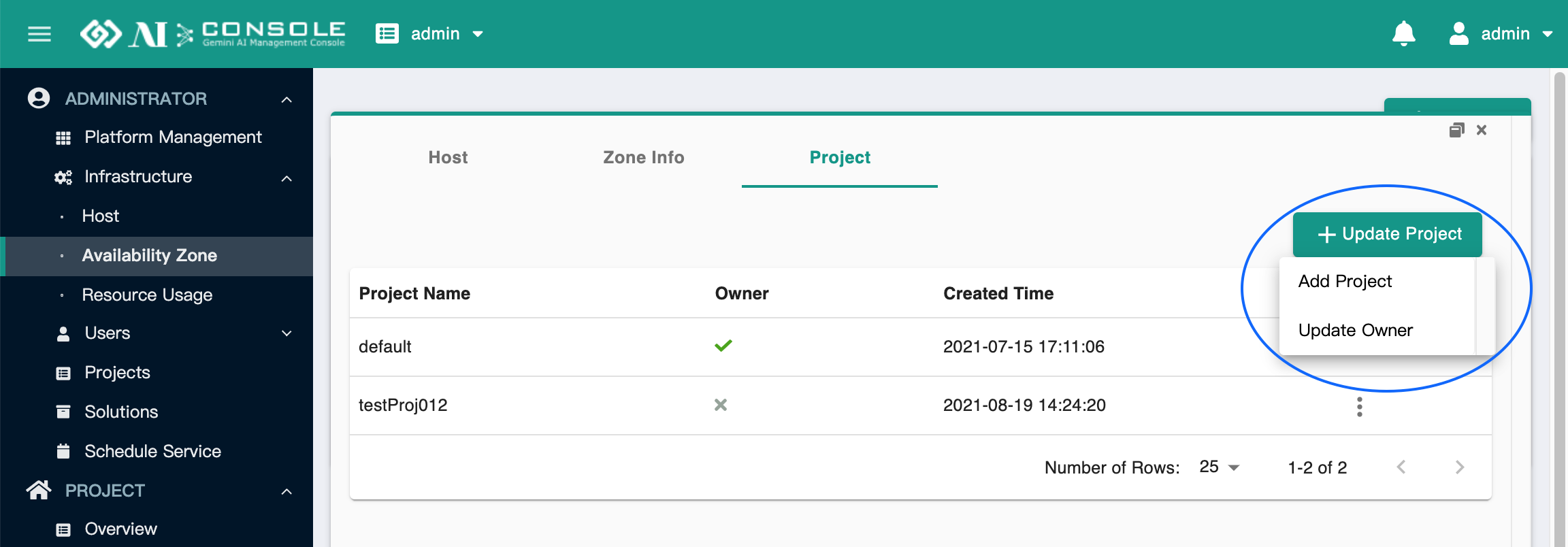
可選擇要加入該 Zone 的 Project,加入後會顯示該 Project 在列表中,並自動將第一個加入 Zone 的 Project 設為
擁有者(Owner)。若再度點擊右上角 Update Project 下拉選單 Add Project 可以再加入其他的 project。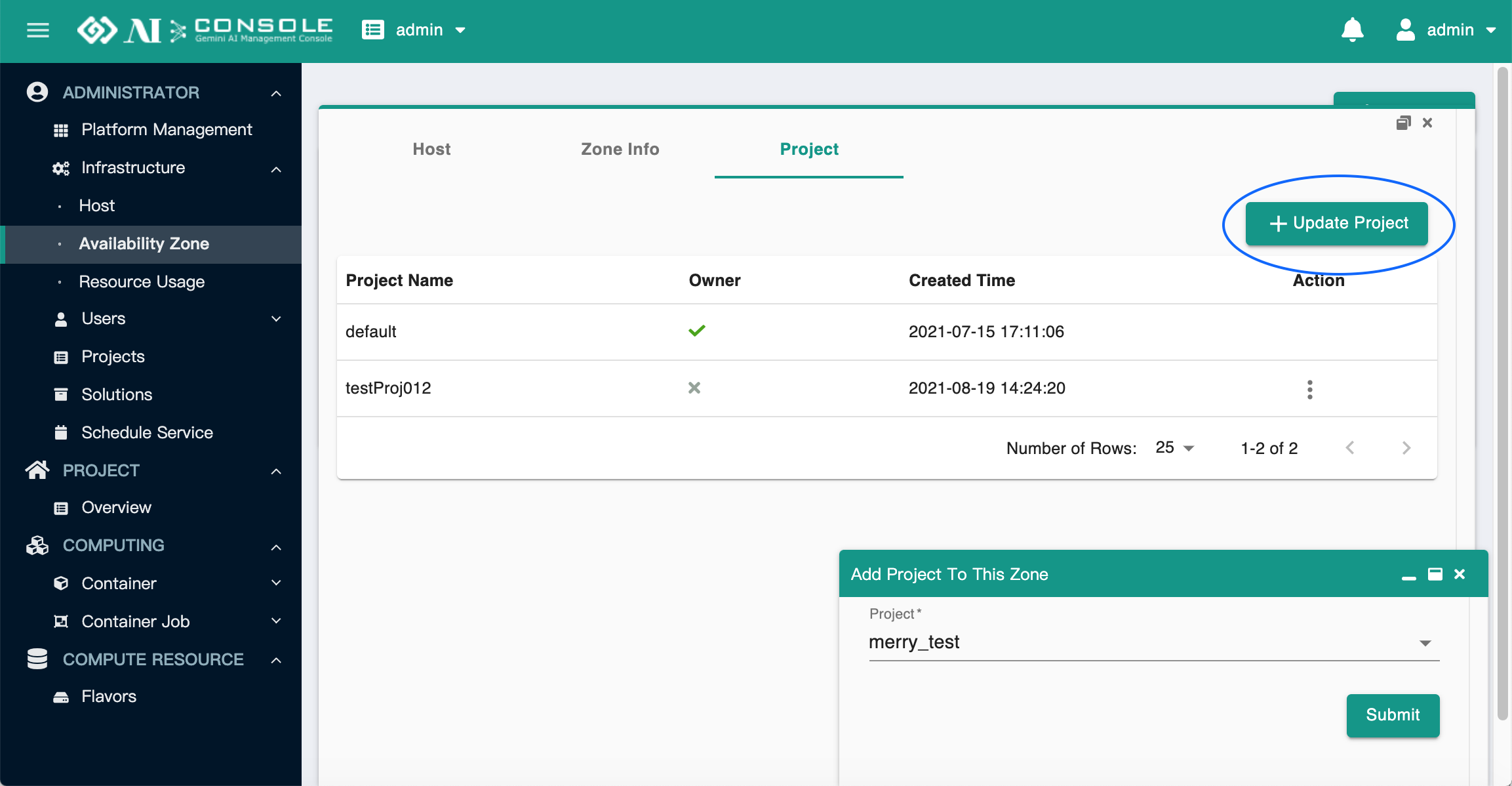
更新擁有者(Update Owner):若已經加入兩個 projects 以上,點擊右上角
更新專案(Update Project下拉選單更新擁有者(Update Owner),可以更新 Owner 為其他專案。刪除專案:當有兩個以上專案時,針對不是擁有者的專案,可在該專案右方點擊
動作(Action)選擇刪除(Delete)。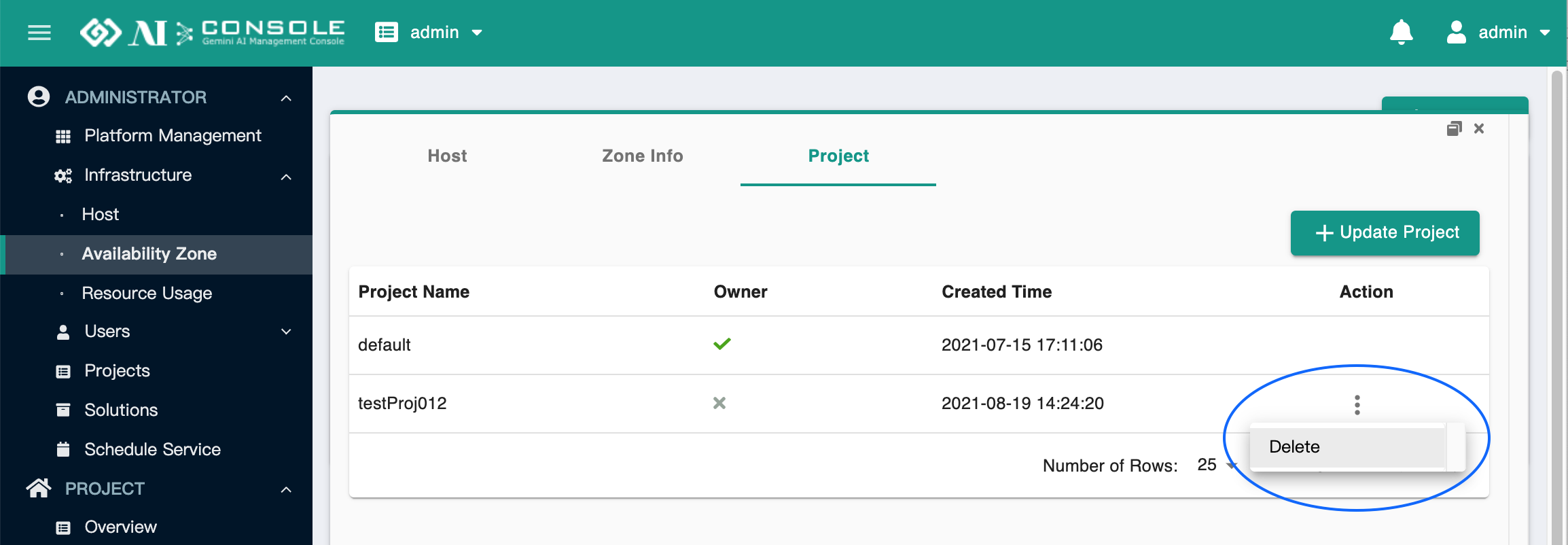
注意:若該 project 為
Owner則無法被刪除,若要從該 Private Zone 移除所有的 project,請直接刪除該 Zone。
資源使用量 (Resource Usage)#
點擊 資源使用量 (Resource Usage),能看到特定 Platform 中使用者所建立的 容器服務(Container Service) 與 容器任務(Job) 實際對應 Pod 的資源資訊,若有多個 Platform ,則能透過切換不同 Platform 觀看資源使用狀況。
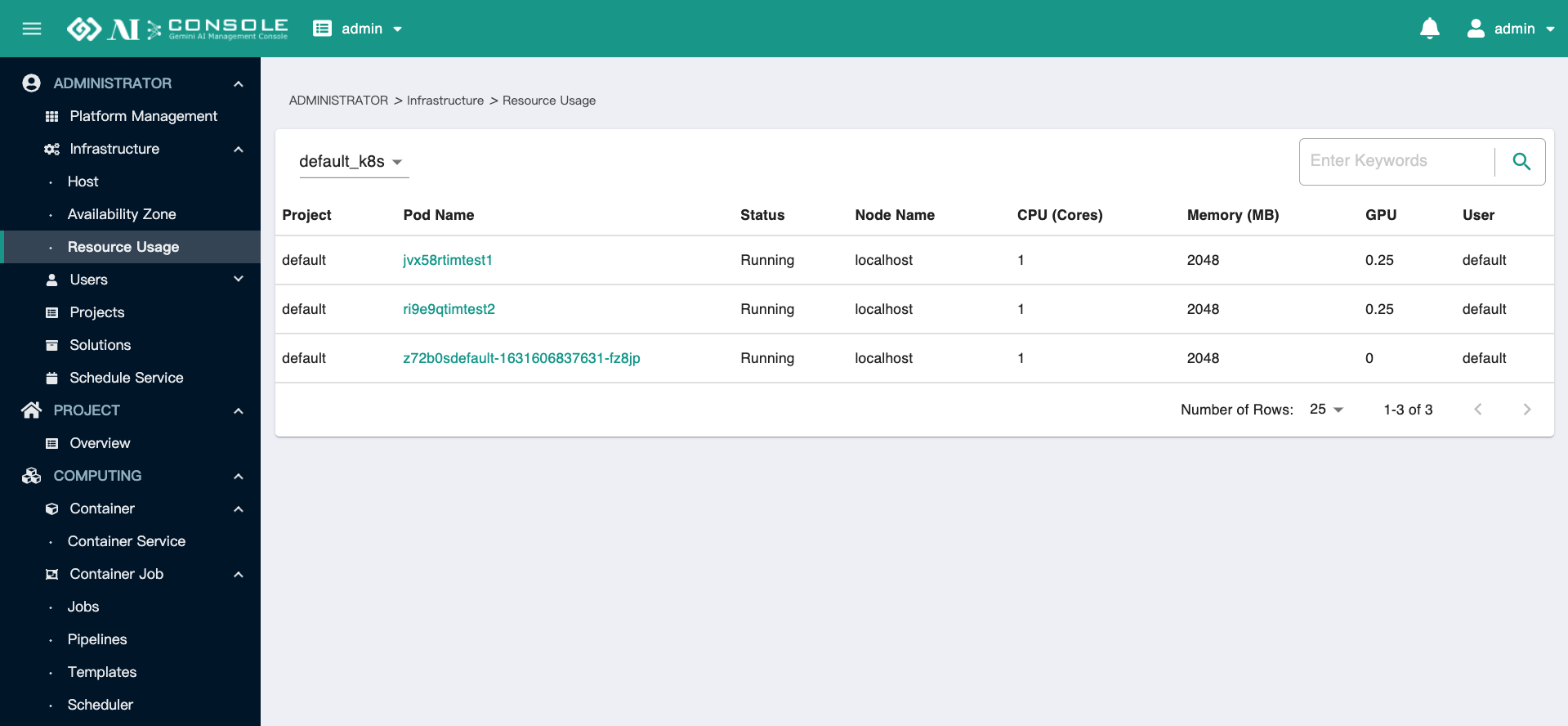
從 Resource Usage 畫面中能瀏覽該 Pod 的狀態(Status)、所在的節點,以及 CPU、Memory、GPU 等資源用量,若想查看該 Pod 更詳細資訊,請點選對應的 Pod 名稱。
info
由於 Pod 是 Kubernetes 專屬的實體 (Instance)類型,因此 Pod 詳細資訊的內容如 namespace、restart_count 等,均可透過 Kubernetes 查詢到對應的資訊,這邊僅是提供資訊供管理者參考,若想了解更多,請上 Kubernetes 官網查詢相關資訊。
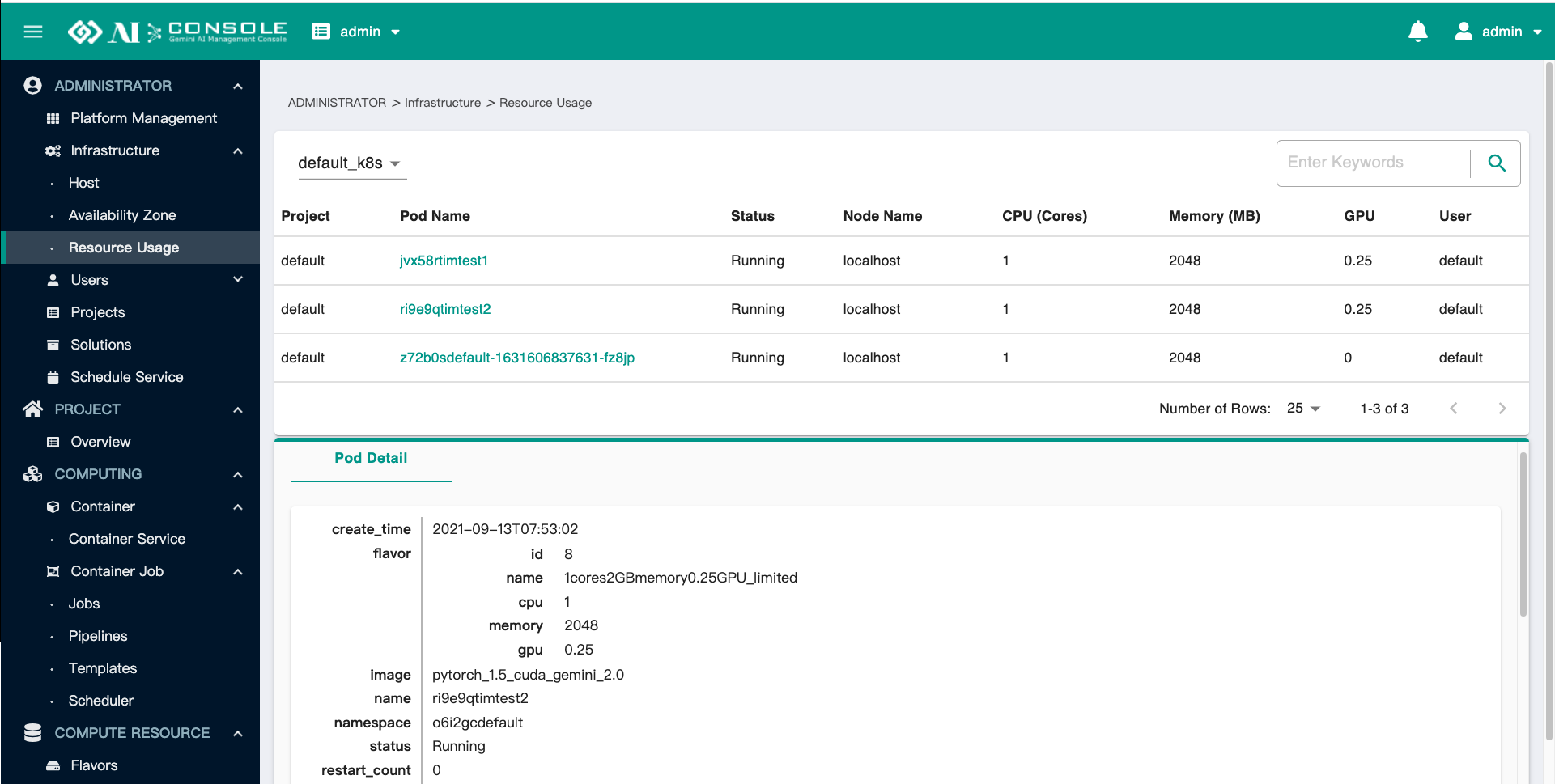
使用者(Users)#
使用者管理 (User Management)#
此頁面可針對所有 使用者 (User) 管控,包括新增、刪除、啟用、停用 User 等。如下圖所示,若該使用者為系統管理員,則在系統管理員的欄位會有一個人頭符號。
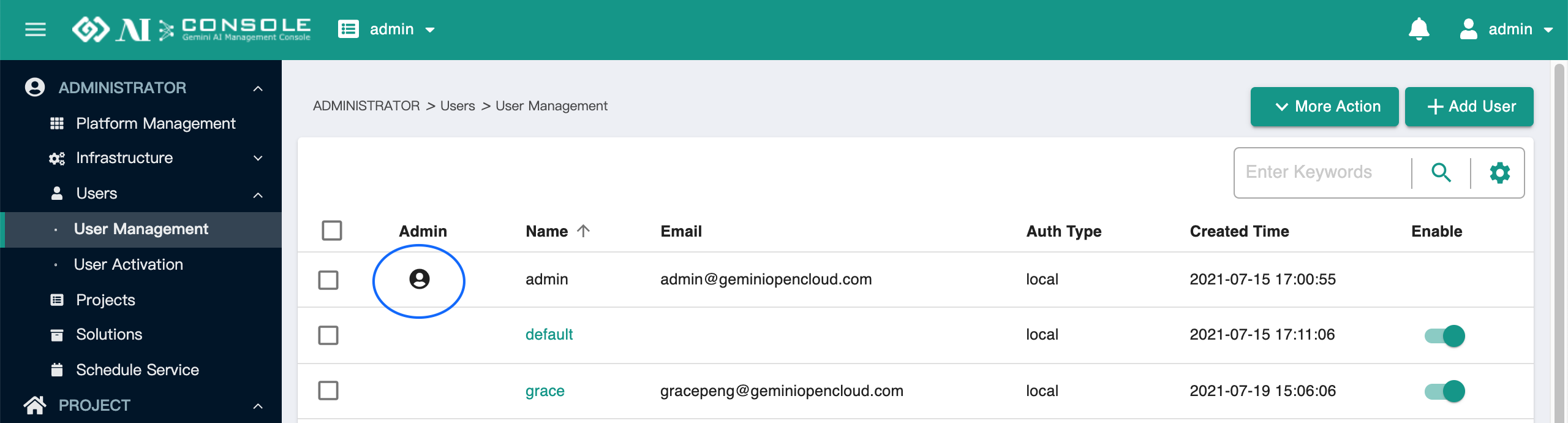
使用者啟用/停用、匯入與刪除#
點擊前面的選擇框,再點擊右上角垃圾桶旁切換開關的圖示,可以啟用、停用、刪除多個 Users。
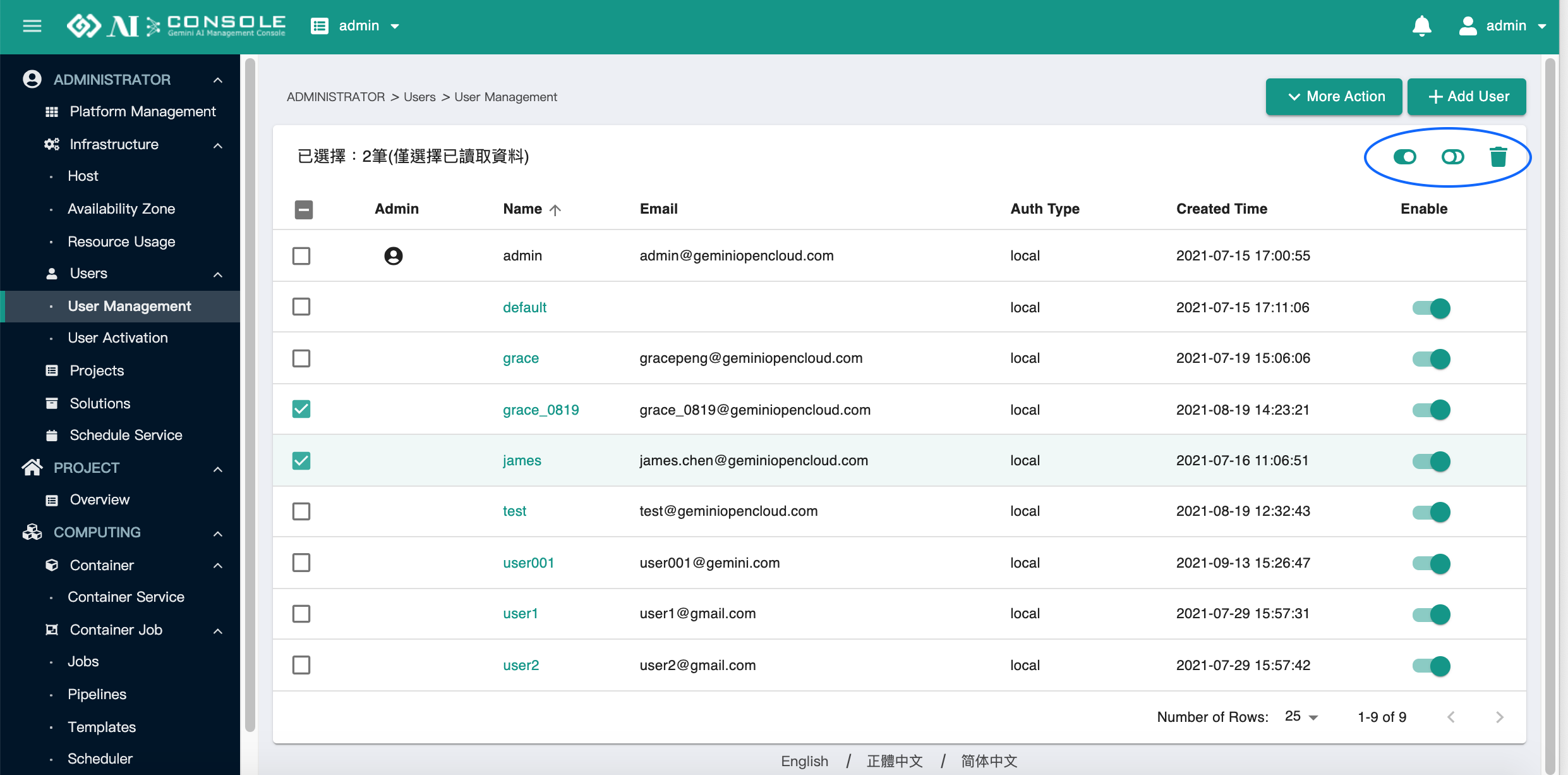
- 啟用(Enable):當使用者為啟用狀態時,可以正常登入 AI Console。
- 停用(Disable):當使用者為停用狀態時,無法登入 AI Console,登入頁面會顯示已被凍結 (Disabled),但該使用者已使用的資源不會被刪除。
- 刪除(Delete):若要刪除使用者,請先確認該使用者所有的資源均已被刪除,才可進行刪除的動作。
如下圖所示,也可以透過畫面一次停用或啟用所有 User,以及匯入 LDAP Users。
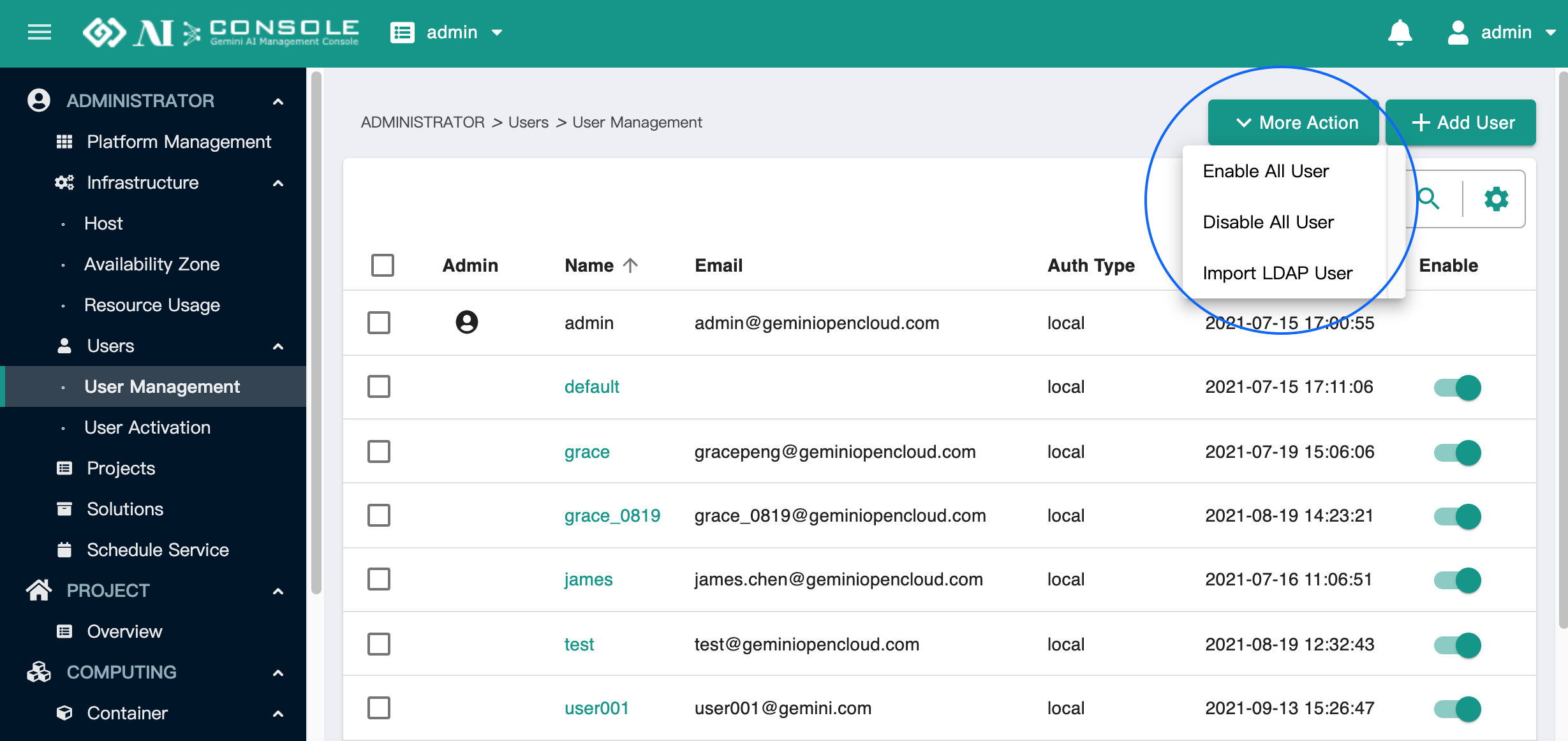
info
透過 LDAP 匯入 User 僅限標準版 (Standard)以上版本使用。
若要透過 LDAP 匯入使用者,需要填寫 LDAP 相關資訊,詳細填寫內容請根據貴單位的 LDAP 設定來填寫。
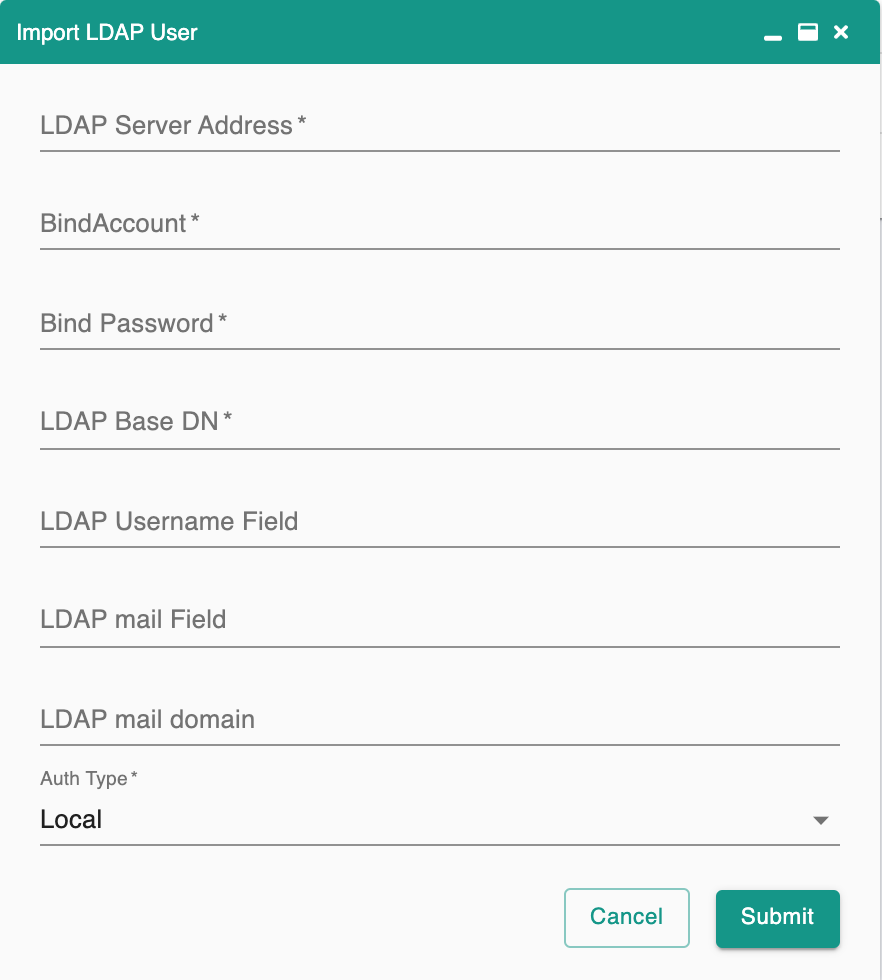
瀏覽與管理使用者資訊#
點擊 名稱 (Name) 可以查看詳細資訊,包含 使用者詳細資訊 (User Detail)、已擁有專案 (Associated Projects),與 API 呼叫紀錄 (API History)。
使用者詳細資訊 (User Detail):包含一些使用者的資本資訊,如 UUID、名稱、Email、UID 與 GID 等資訊,並標示此帳號是否為管理員帳號。
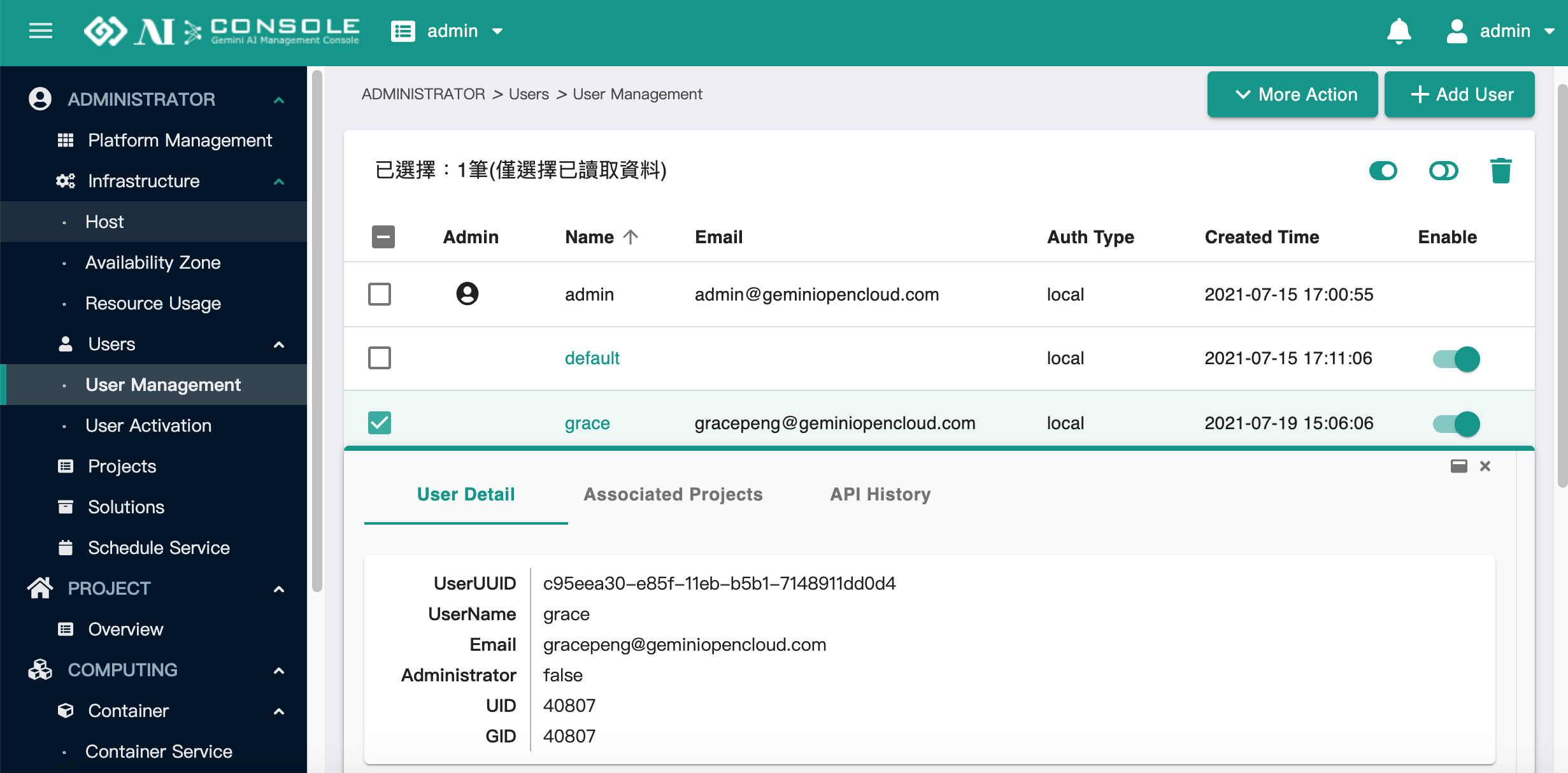
已擁有專案 (Associated Projects): 可以查看該 User 加入的 Project,以及 User 在 Project 中的身份,並編輯該使用者可參與的專案。下圖顯示該 User 已經參與兩個專案,並顯示該專案可用的 Platform 有哪些,以及該 User 在該專案中的角色。
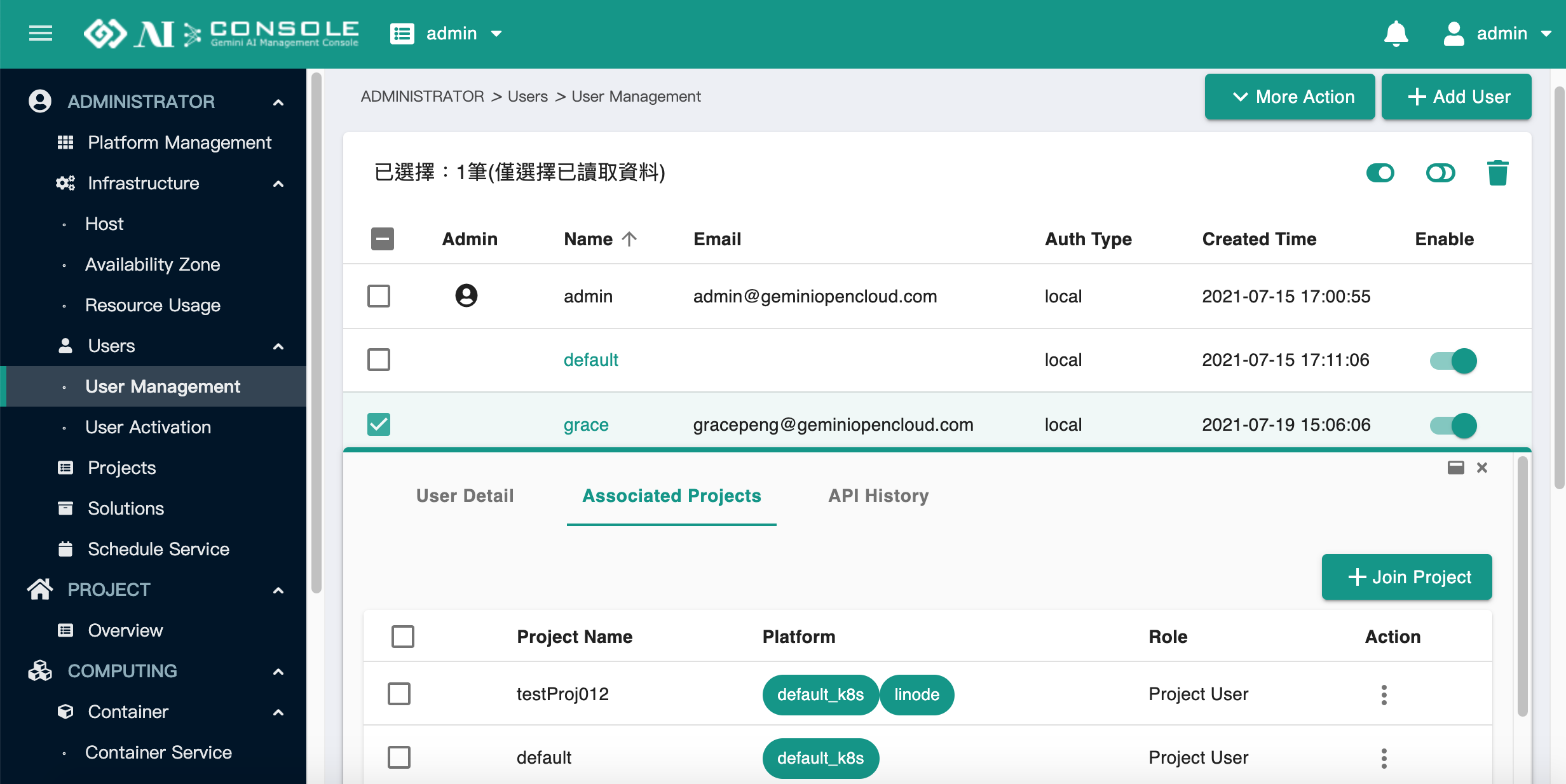
離開專案 (Leave Project):若想將該 User 從此專案移除,可點擊
動作(Action)欄位,再點擊離開專案(Leave Project)。使用者離開專案後,正在使用的資源不會被刪除,需由 Project Admin 或系統管理員手動刪除,但此 User 在專案的所有 API Key 均會被刪除。切換身份 (Change Role):若想改變該 User 在此專案的角色,可點擊
動作 (Action)欄位,再點擊切換身份 (Change Role)。可選擇專案管理員 (Project Admin)或專案使用者 (Project User)兩種角色。- 專案管理員 (Project Admin):可使用所有專案使用者的功能,並額外可以擁有該專案的管理權限。詳情請瀏覽使用者操作手冊內的 專案(Project)。
- 專案使用者 (Project User):可依據自身需求,透過 AI Console 使用與管理虛擬資源。
加入專案 (Join Project):點擊右上角
加入專案 (Join Project),可以選擇此 User 要加入的專案,並設定該 User 在此專案的角色。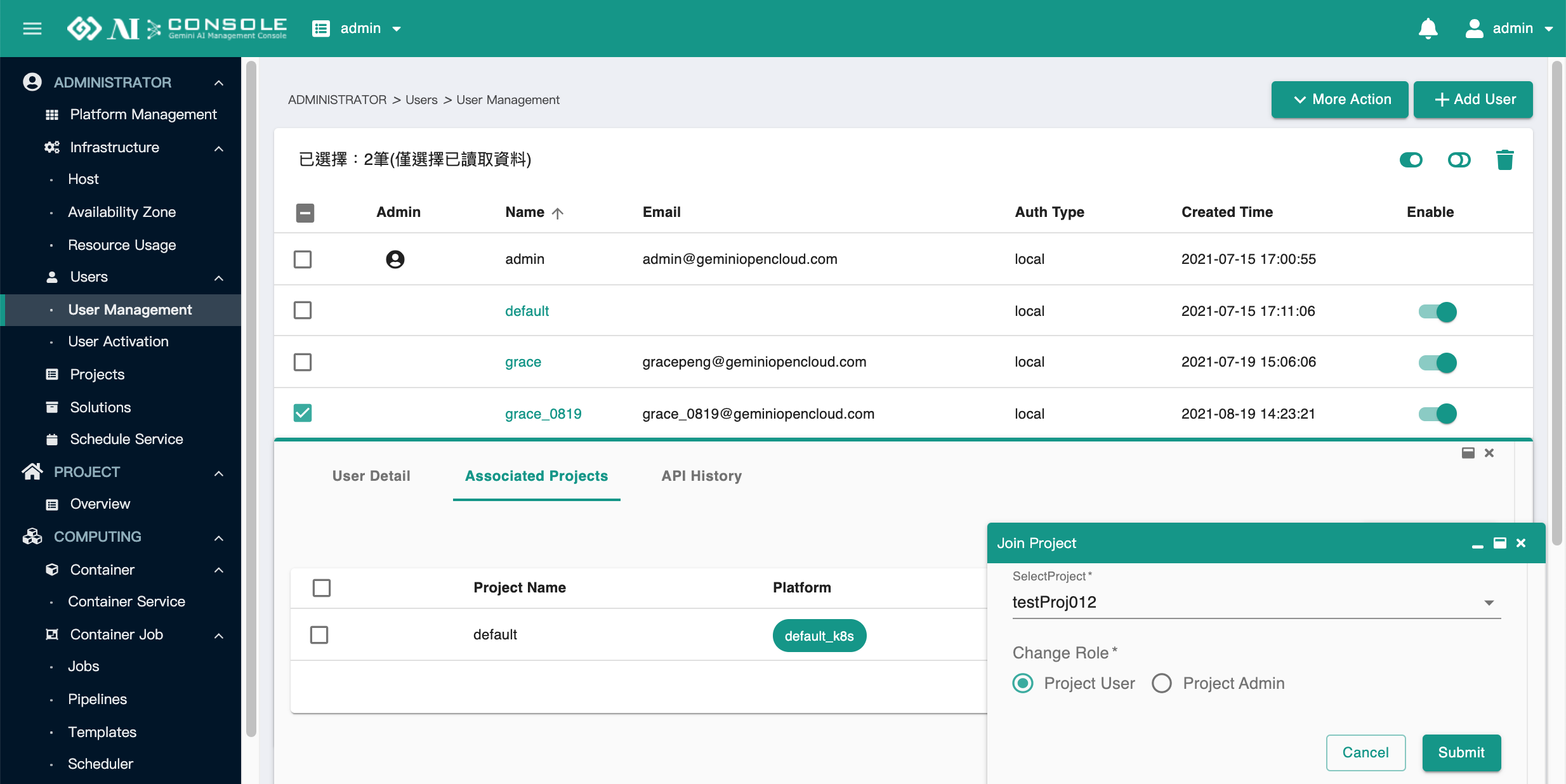
API 呼叫紀錄 (API History)#
info
本功能僅限標準版 (Standard) 以上版本使用
可在此瀏覽該使用者的所有 API 呼叫紀錄,由於 AI Console 本身所有的頁面均為透過 API 取得,因此在 Web Portal 上的操作記錄,也會透過 API 呼叫紀錄顯示。
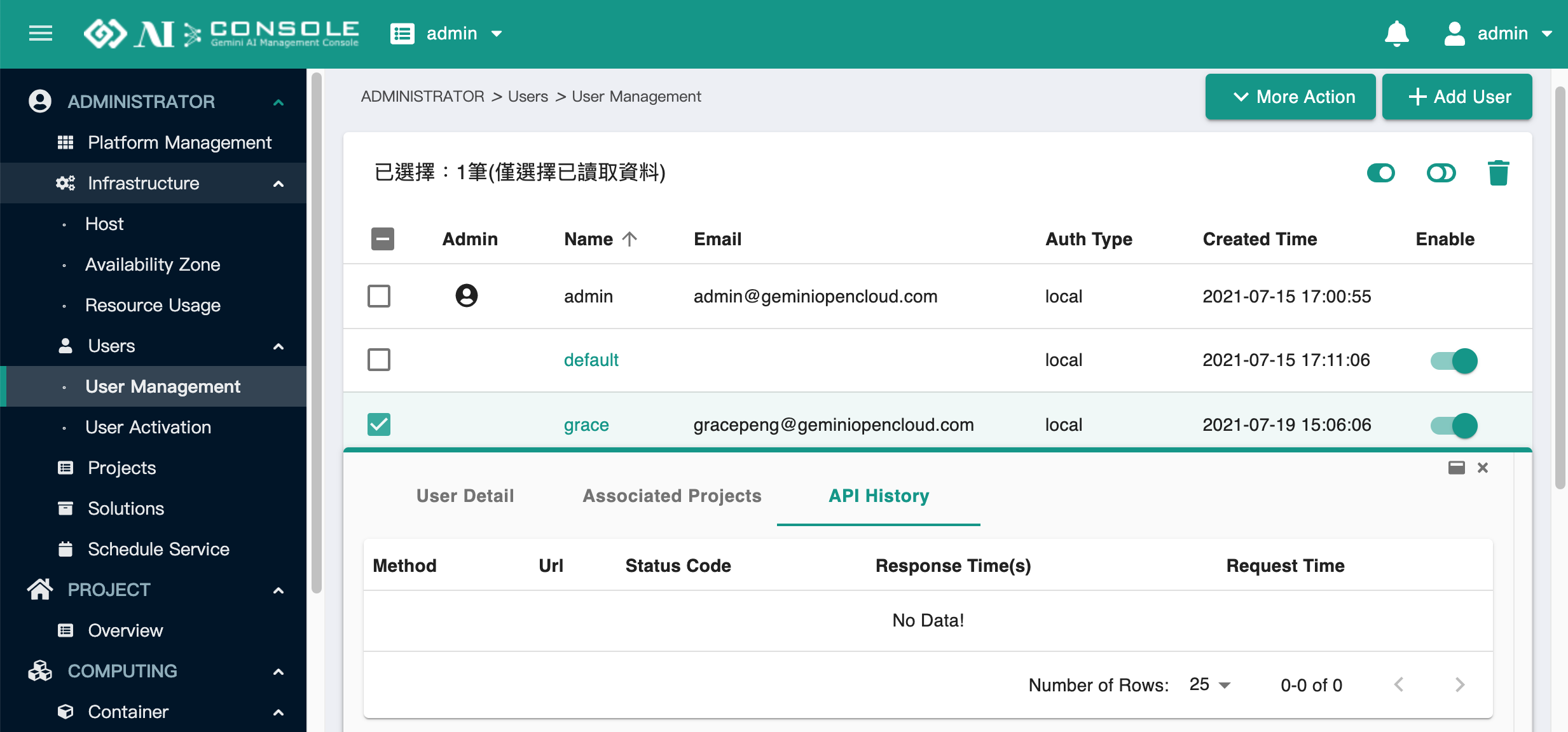
使用者啟用 (User Activation)#
如果有使用者透過註冊頁面註冊帳號完成,系統管理員需至此頁面啟用該使用者,點擊 Activate 按鈕進行帳號啟用,點擊 Reject 按鈕拒絕該使用者註冊。
請注意,由於系統預設無論是 Activate 或是 Reject,均會發信通知該申請者,因此, 若事先沒有在 AI Console 內設定 SMTP 伺服器資訊,則會跳出 Error 訊息,但不影響 AI Console 的操作。建議在使用本功能之前,請先到 設定(Setting) 設定 SMTP 相關資訊。
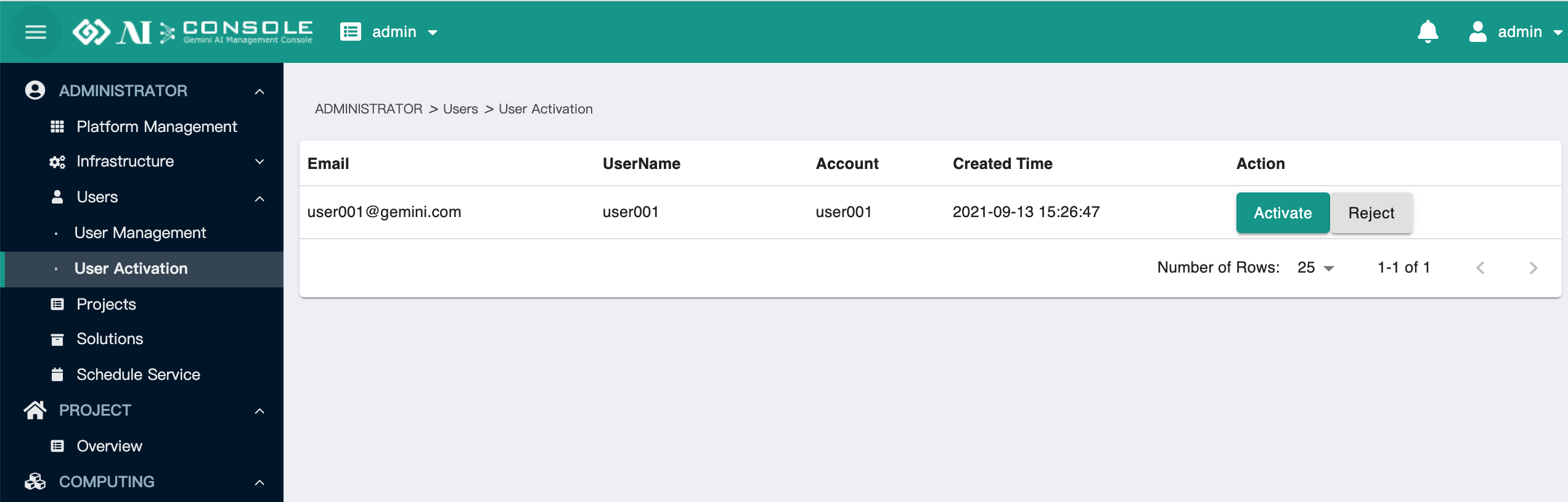
專案(Projects)#
專案 (Project) 為 AI Console 中可由系統管理者定義的一個邏輯上的群組。系統管理者可根據需求,將一群有相同目的或性質的使用者關聯到同一個 Project,以達到管理的目的。Project 彼此間是獨立的,不同 Project 的使用者無法查詢或操作不同 Project 內的資源。此外,每個專案皆有許多設定可供調整設定,詳細的功能說明請參閱接下來的內容。
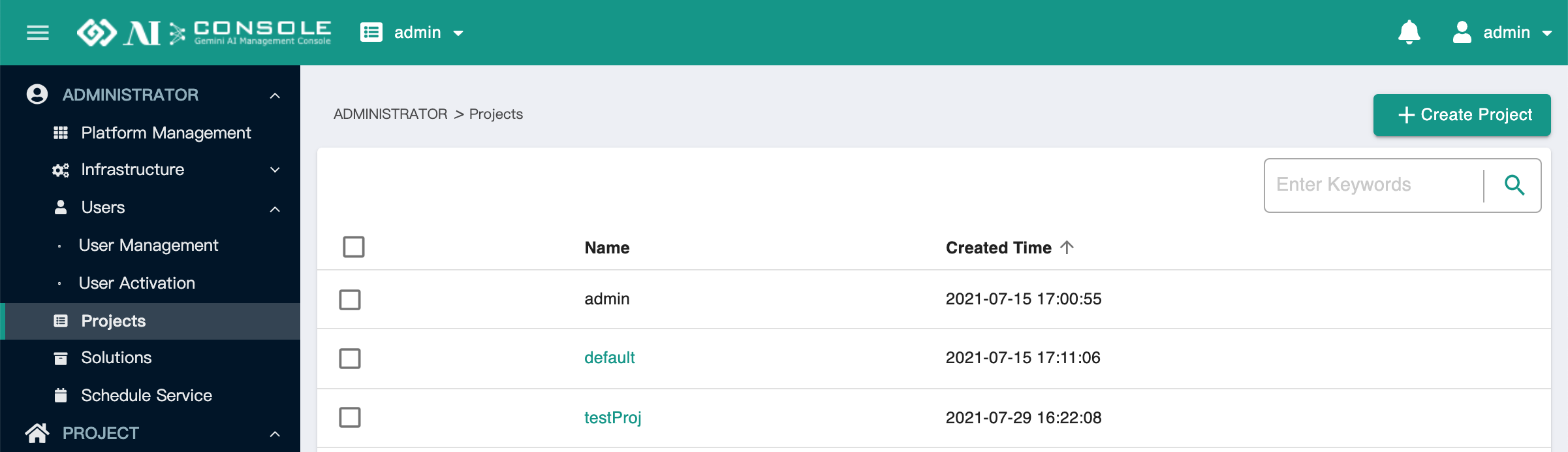
建立專案 (Create Project): 點擊右上角
Create Project可以建立 project。info
本功能僅限標準版 (Standard) 以上版本使用
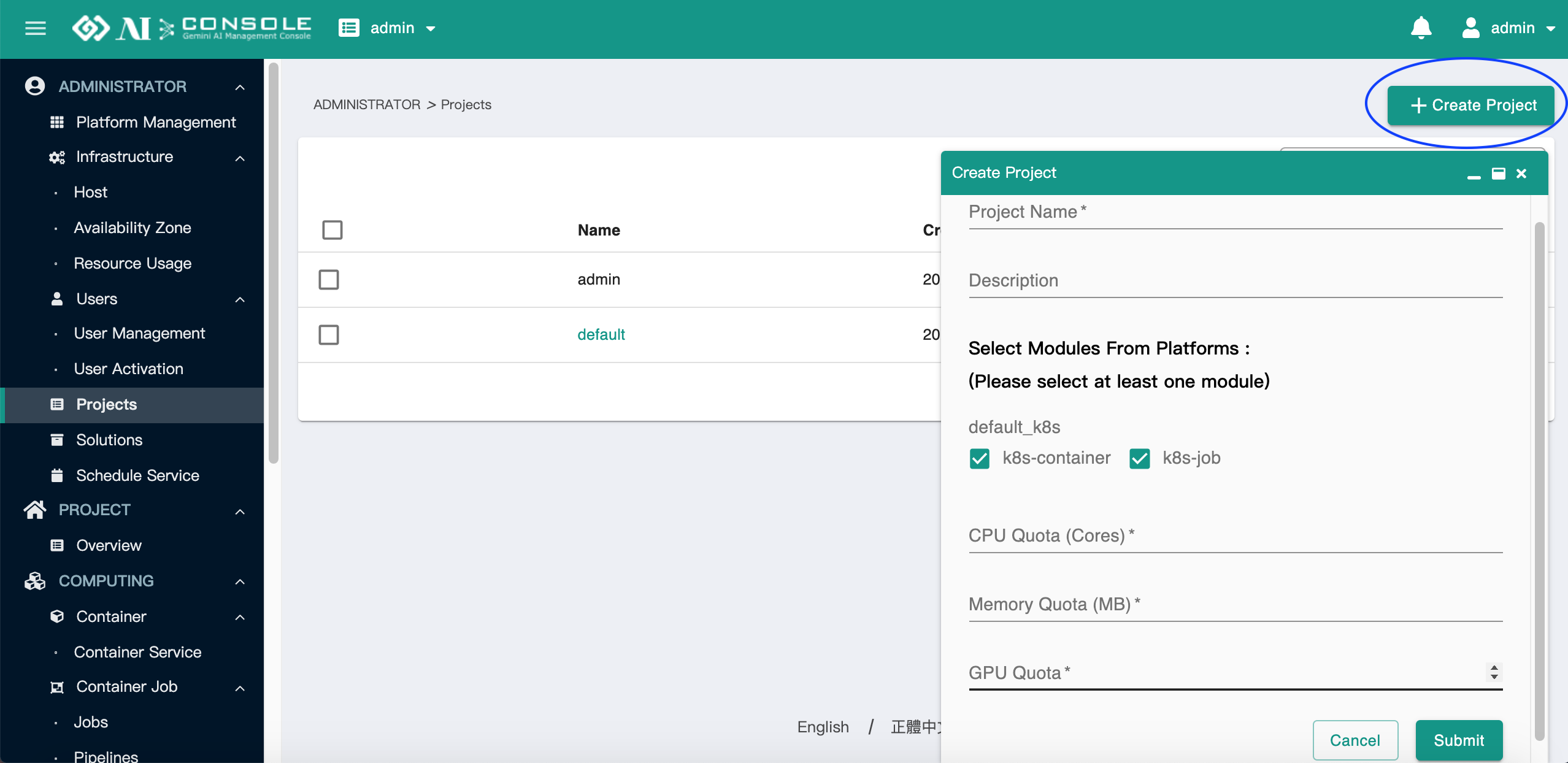
填入名稱,選擇要啟用的
平台模組 (platform modules),並設定該專案的 CPU, Memory, GPU 資源使用上限。當中 Platform Modules 若勾選
k8s-container,會啟用容器服務相關功能,若勾選k8s-job,則會啟用容器工作相關功能,而只要啟用其中一種模組,就可以使用該模組所在的 Platoform 資源。在 CPU, Memory, GPU 設定部分,指該專案在同一時間內啟用的資源上限,若不想設定上限請設定值為 -1。
刪除專案 (Delete Project):勾選要刪除的專案,點擊右上方的垃圾桶圖示即可刪除特定專案。請注意,刪除專案時,該專案內所有的資源均會被刪除,請重複確認後再進行此動作。
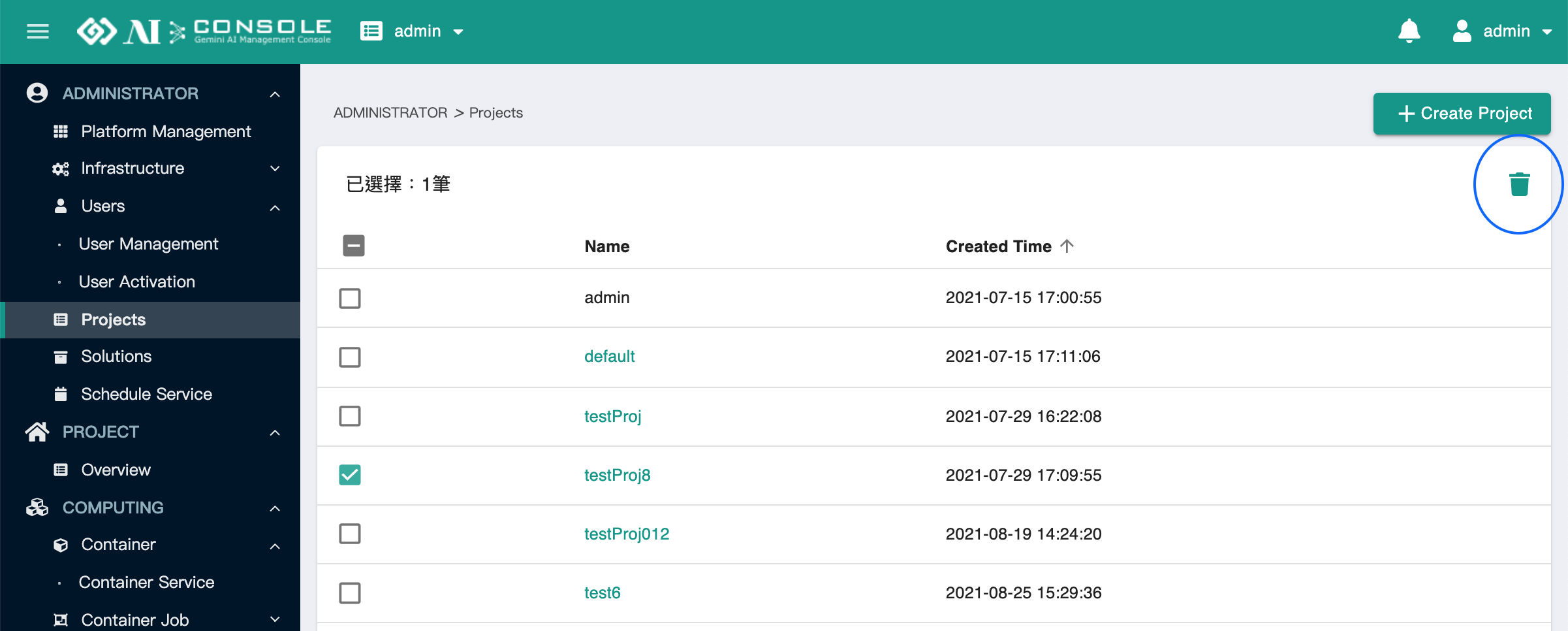
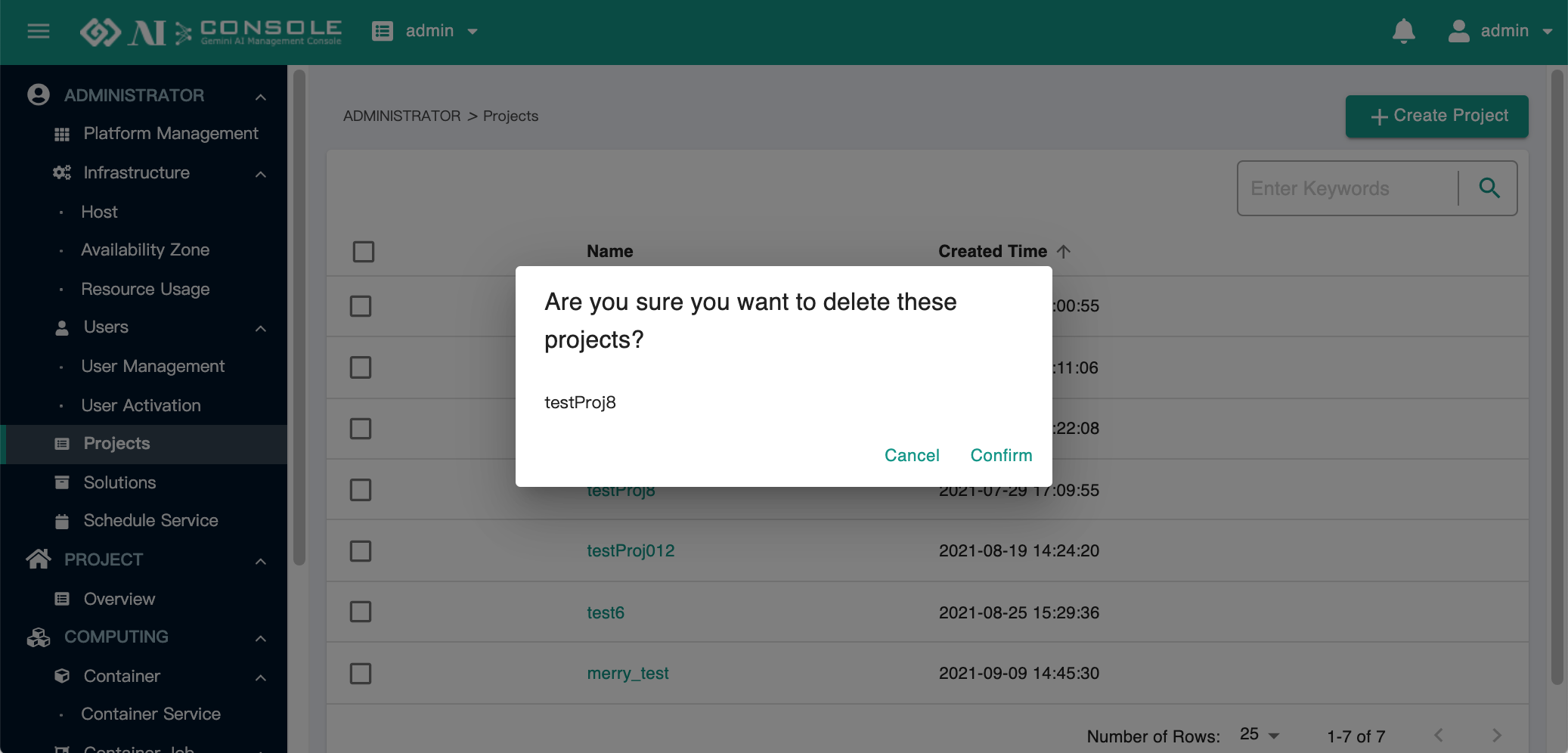
瀏覽與編輯專案資訊:點擊
Name查看詳細資訊,主要分為五大區塊,以下分別說明:描述 (Description):可以看到專案的詳細資訊,包含 ID、名稱、描述,與建立時間。
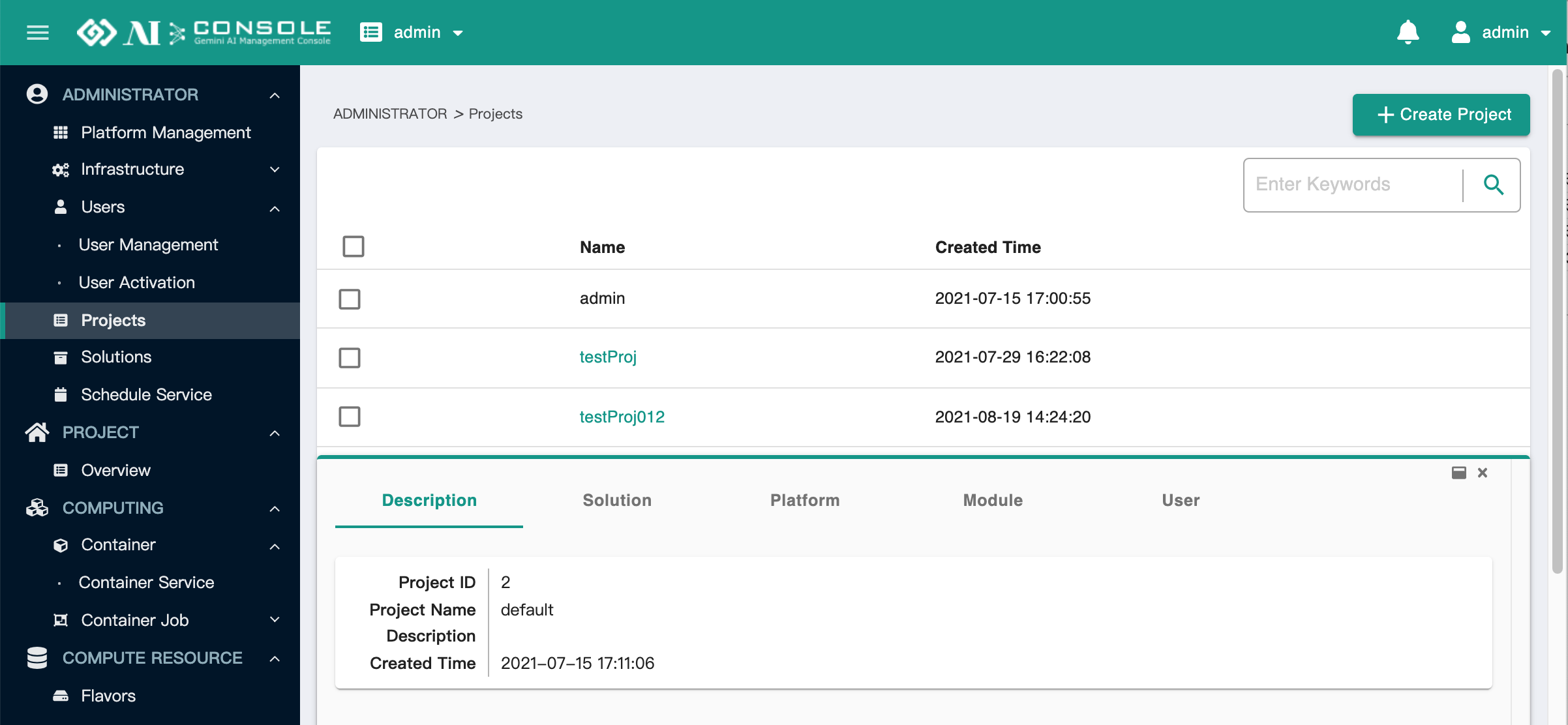
解決方案 (Solution):此分頁顯示當前專案擁有的解決方案,針對此專案可啟用/停用一個解決方案。但若該方案本身就是公有(Public)性質,則無法對專案停用此方案。
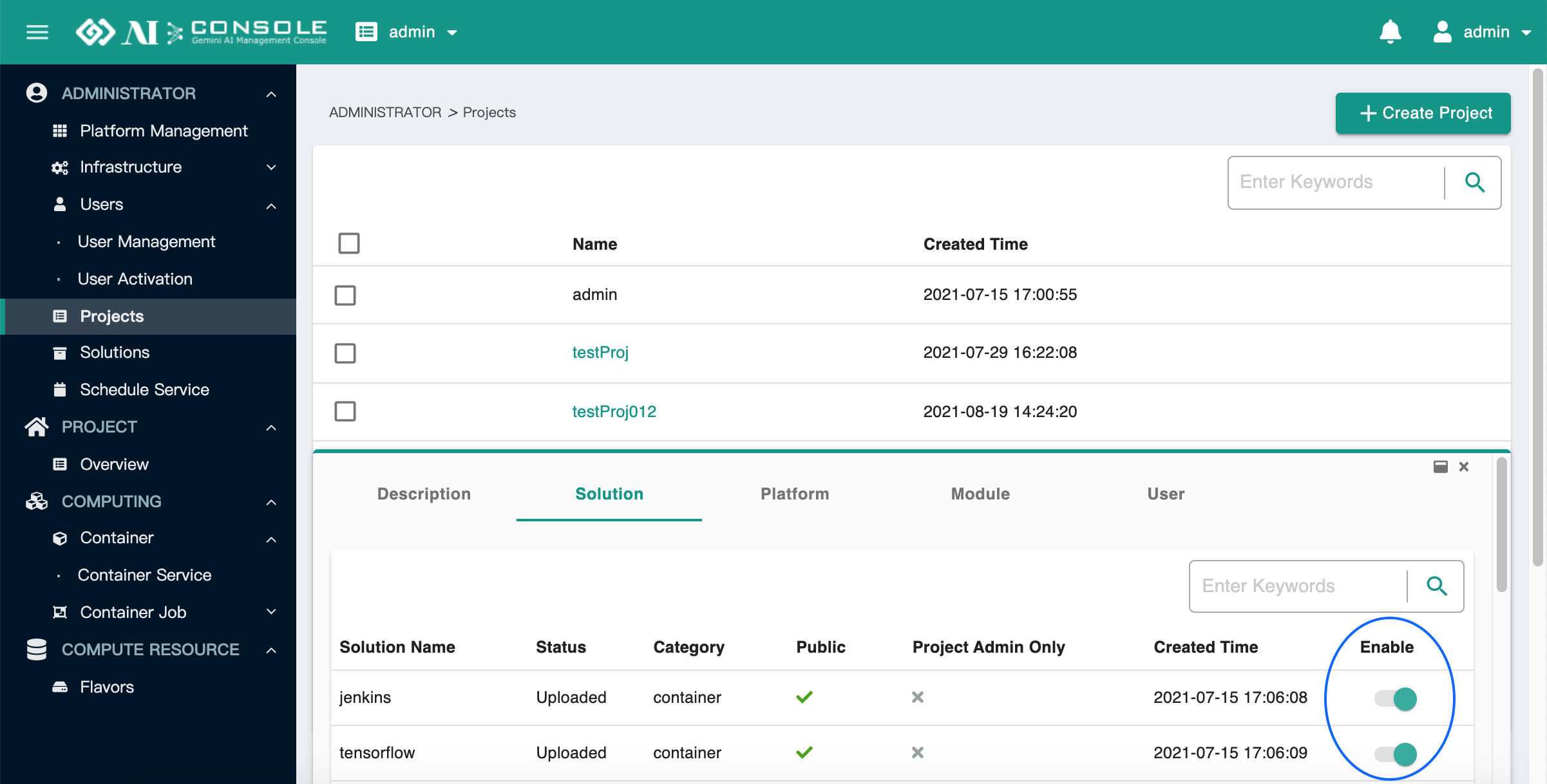
平台 (Platform):可在此瀏覽此專案可用的平台,並設定該專案在此平台的資源配額(Quota)。
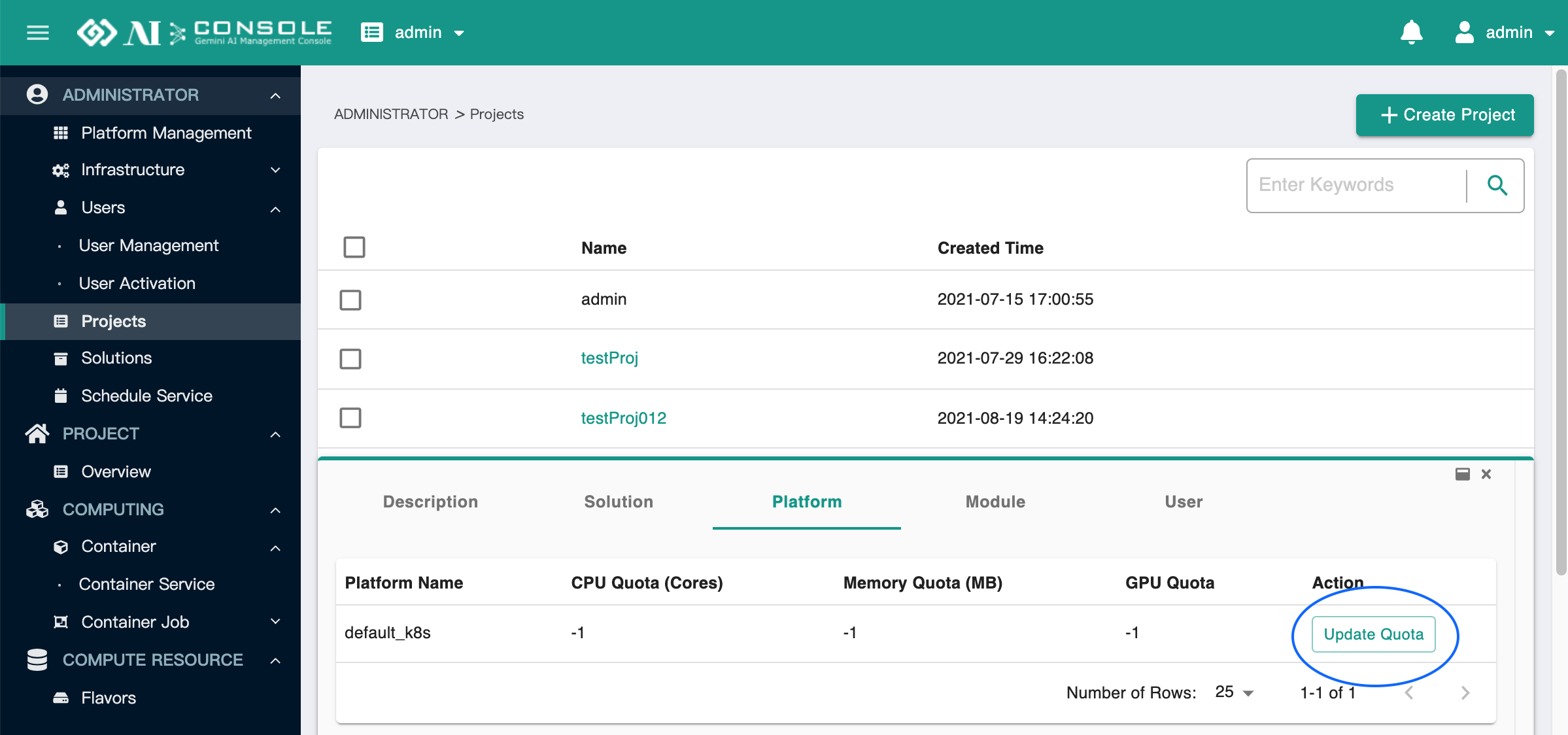
更新可用資源(Update Quota):點擊
更新可用資源(Update Quota)可以更新該專案下可用平台的 CPU, Memory, GPU,在同一時間內的資源使用上線,-1 為不限制使用量。info
更新可用資源(Update Quota) 功能僅限標準版(Standard) 以上版本使用
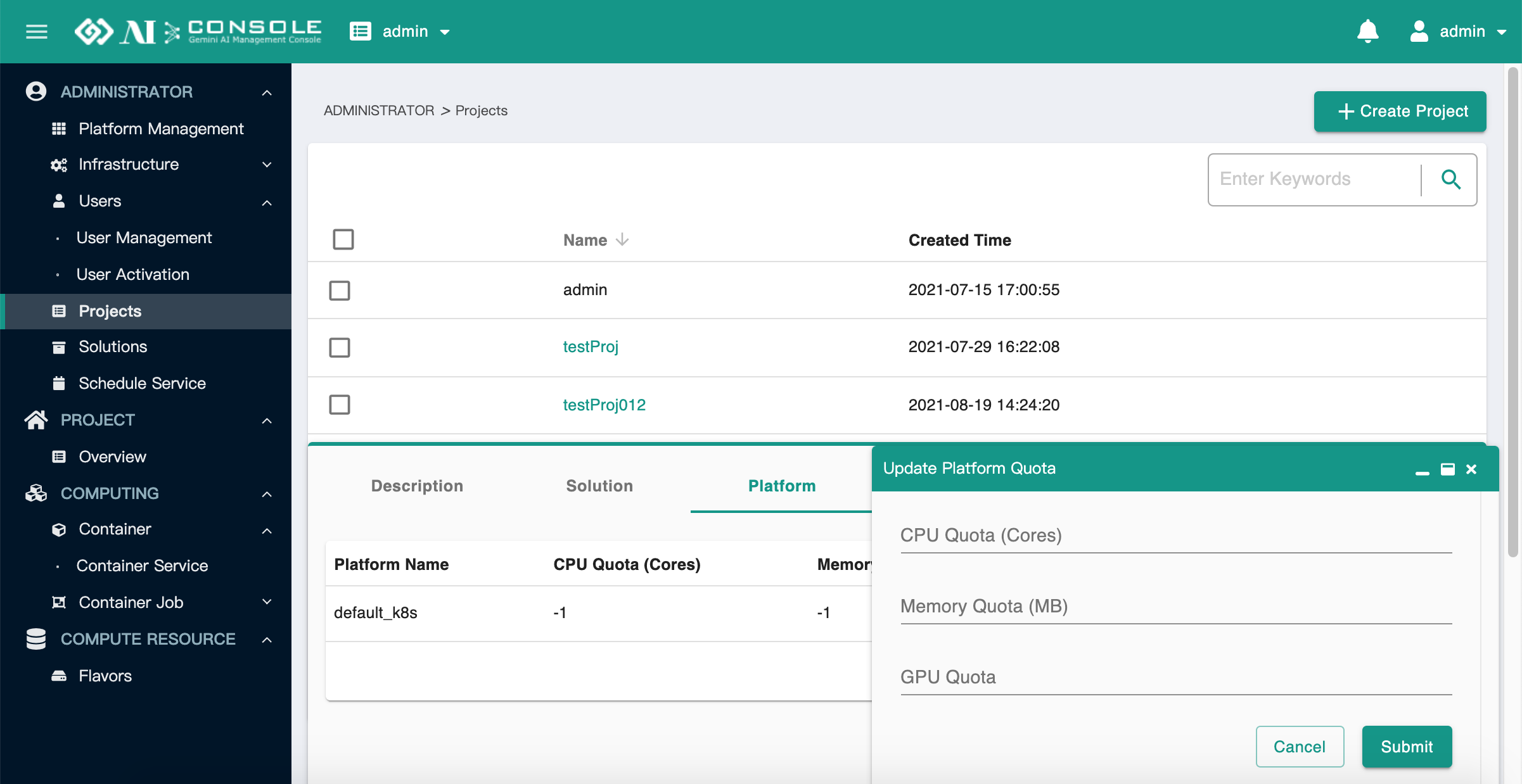
模組 (Module):此分頁顯示當前專案可使用的模組,AI Console 預設每種 Kubernetes 類型的平台均會有
k8s-container與k8s-job兩種模組,可依據需求針對不同平台的模組進行啟用/停用。當中k8s-container會啟用容器服務相關功能,k8s-job則會啟用容器工作相關功能。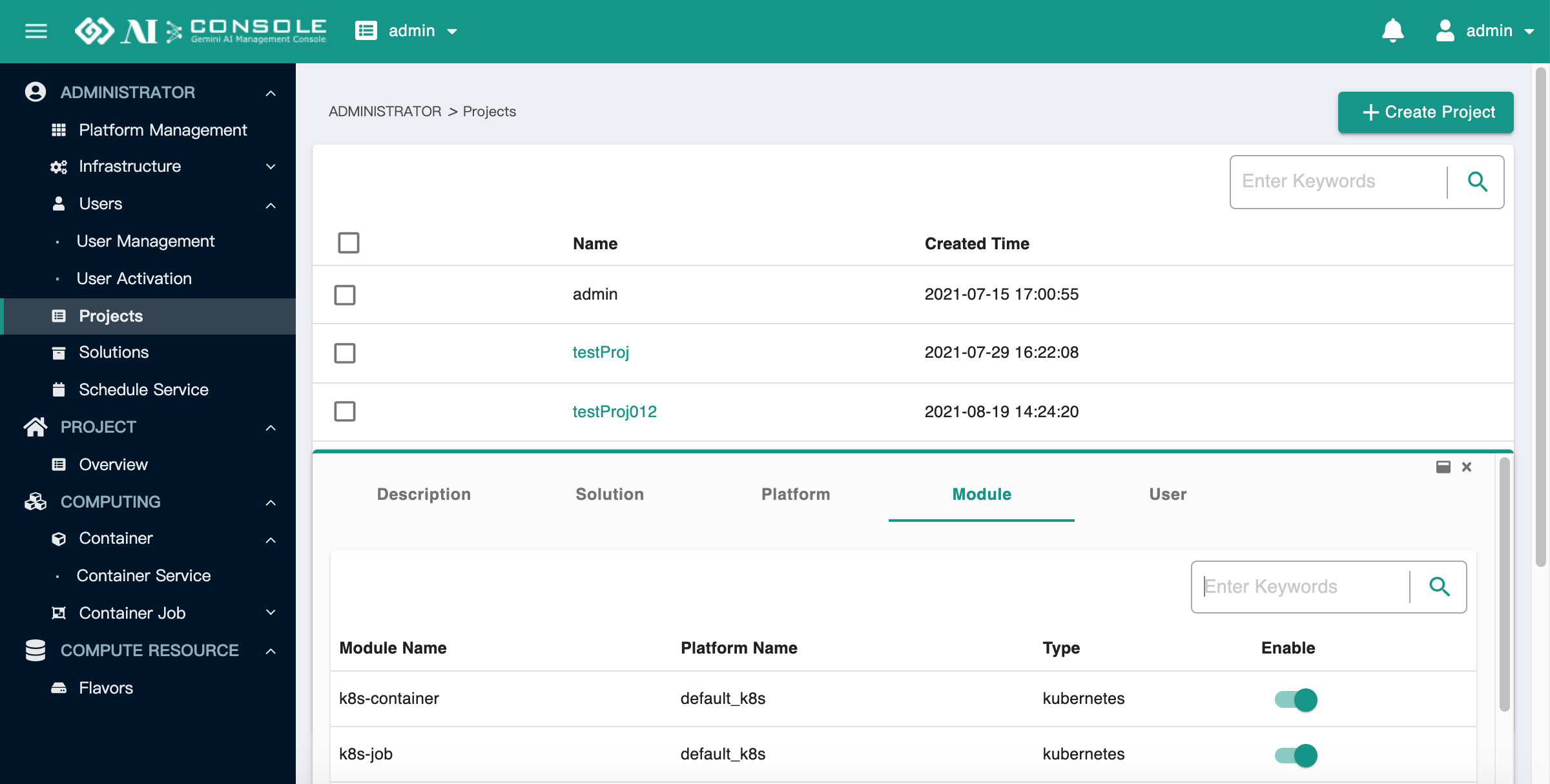
用戶 (User):此分頁顯示當前在這個專案裡的使用者及其身份和資源可用量。
在平台資源使用量部分,若為專案管理員(Project Admin),則資源額度與該專案一致,所以這邊顯示 N/A;但若為專案使用者(Project User),則可以個別查看在每個平台上的 CPU, Memory, GPU 的資源使用量與額度,例如在 CPU Quota 的欄位,顯示:
default_k8s: 3/-1,代表該明使用者在 default_k8s 平台上的額度為 -1(即是沒有限制),且目前正在使用 3 顆 CPU。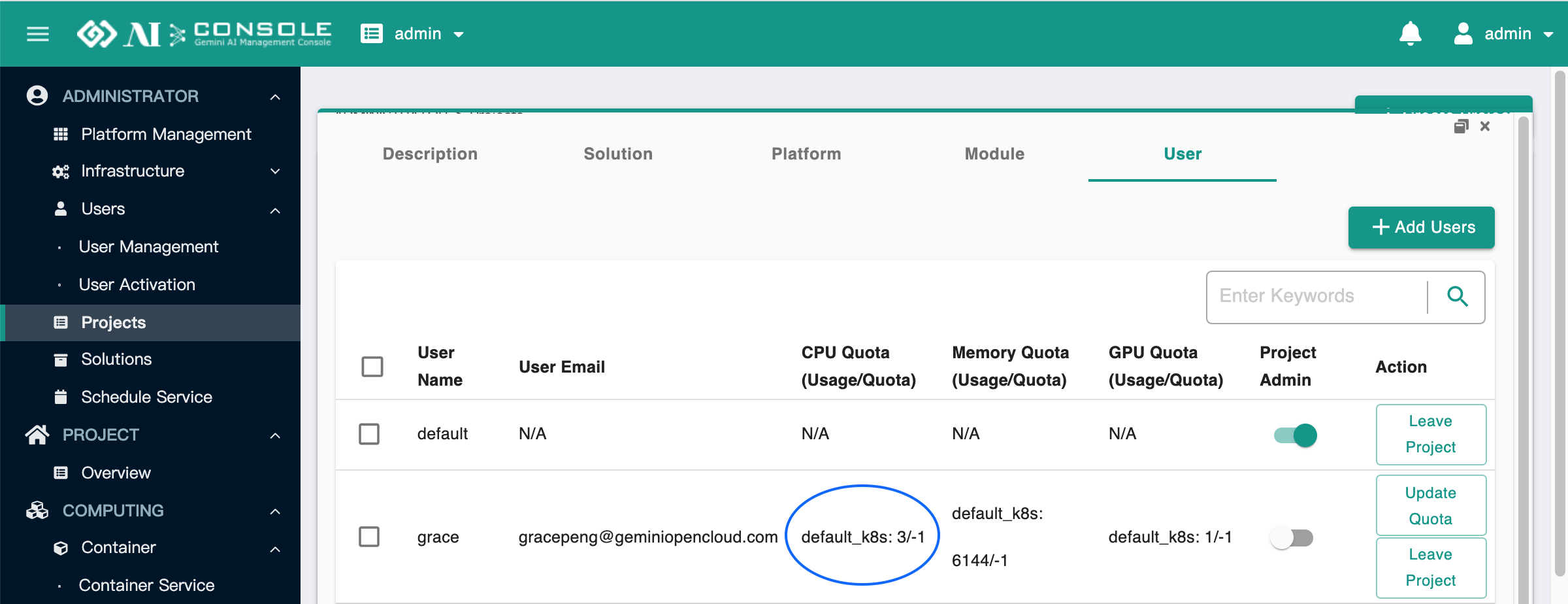
新增使用者 (Add Users):可以新增使用者到專案中。
專案管理員 (Project Admin):此欄位若啟用,可以切換使用者的角色為專案管理員(Project Admin),反之則為專案使用者(Project User)。
更新可用資源 (Update Quota):若此使用者的角色是專案使用者(Project User),可以點擊
更新可用資源(Update Quota)設定該使用者在特定平台上的 CPU、Memory、GPU 的資源可用量,可選填。若沒有填入新值,則會沿用舊數值,設定完成會更新顯示於表格中。info
本功能僅限標準版 (Standard) 以上版本使用
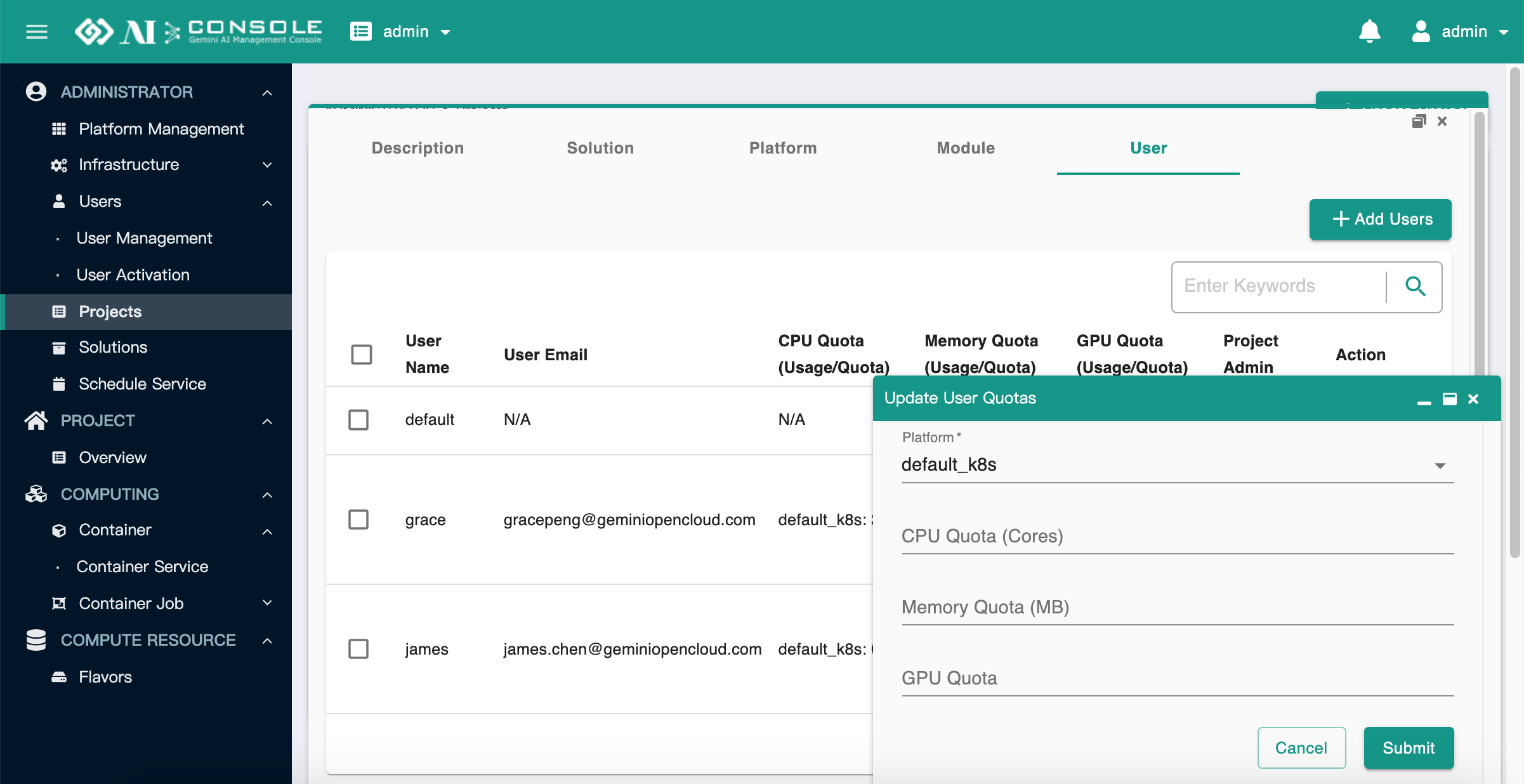
離開專案 (Leave Project):將該使用者從專案中移除。點擊前面的選擇框,再點擊右上角垃圾桶圖示,或點擊
動作 (Action)欄位的離開專案 (Leave Project)按鈕。使用者離開專案後,正在使用的資源不會被刪除,需由專案管理員 (Project Admin) 或系統管理員 (System Admin) 手動刪除,但此使用者在專案的所有 API Key 均會被刪除。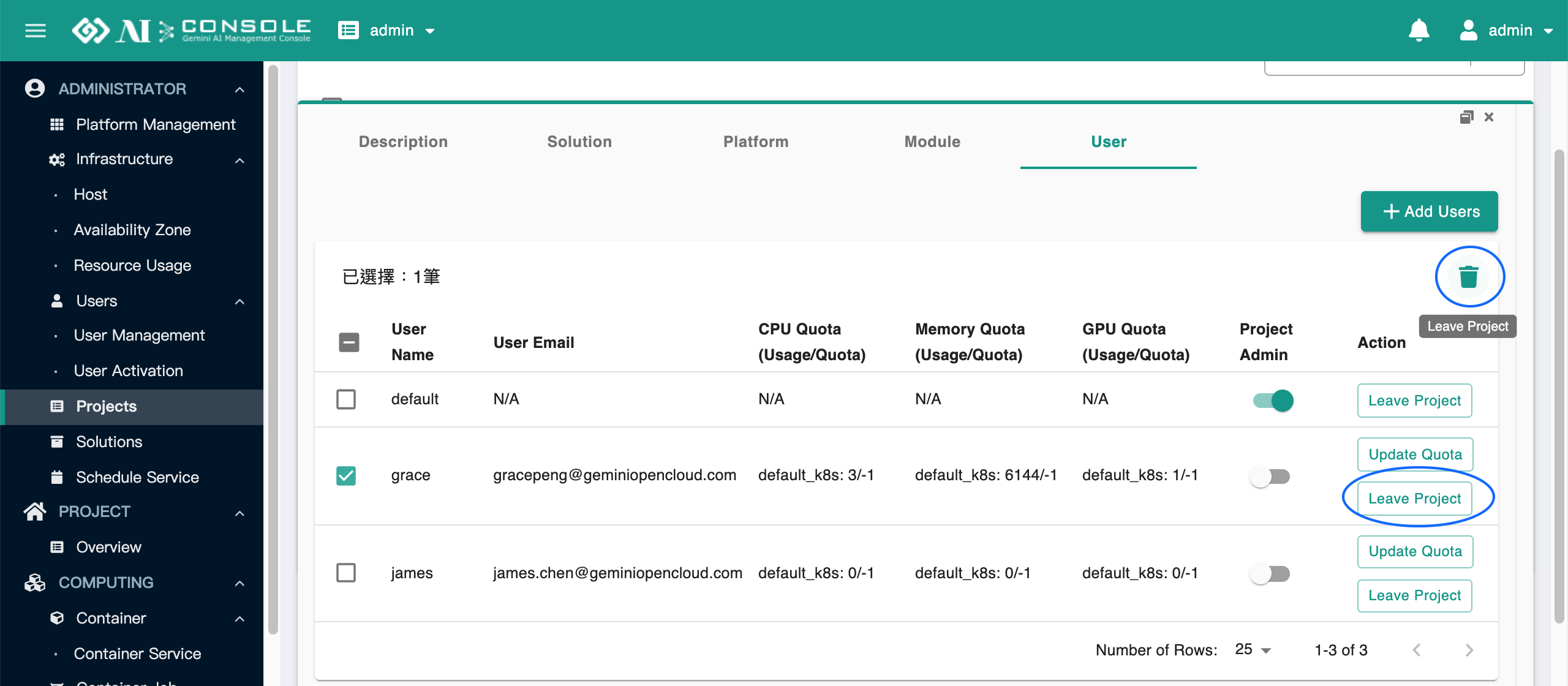
此項操作會跳出確認視窗:
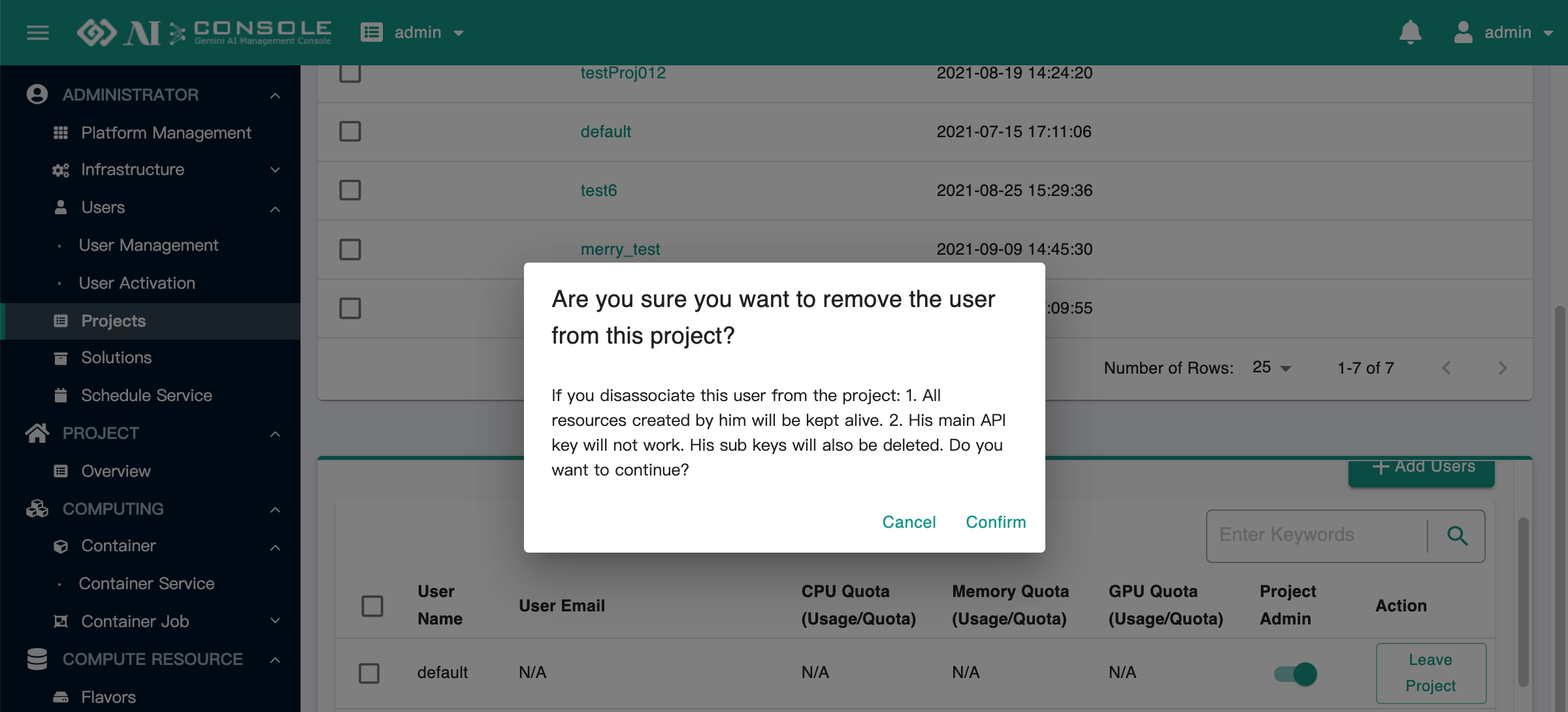
解決方案(Solutions)#
解決方案 (Solution) 為 AI Console 提供給系統管理者定義解決方案的功能。透過 IAC(Infrastructure As Code)的技術,系統管理者可編輯 GSP(Gemini Solution Package),自行定義各種雲端資源,例如 VM、Container、Storage 等等,並將之組成一個 Solution 解決方案。目前的 GSP 支援使用 Kubernetes Template 和 Openstack Heat 來定義 Solution,未來亦計畫支援 Helm 的語法。
info
定義 VM 與 OpenStack Block Storage 功能,僅支援進階版 (Advanced) 以上版本
Solution 可根據需求上架到任意的 專案(Projects) 中,AI Console 在出廠時,亦預設了多組通用的 AI Solution,使用者透過事先定義好的 Solution,即可快速的部署一套解決方案使用,大大降低 IT 部門的工作量。
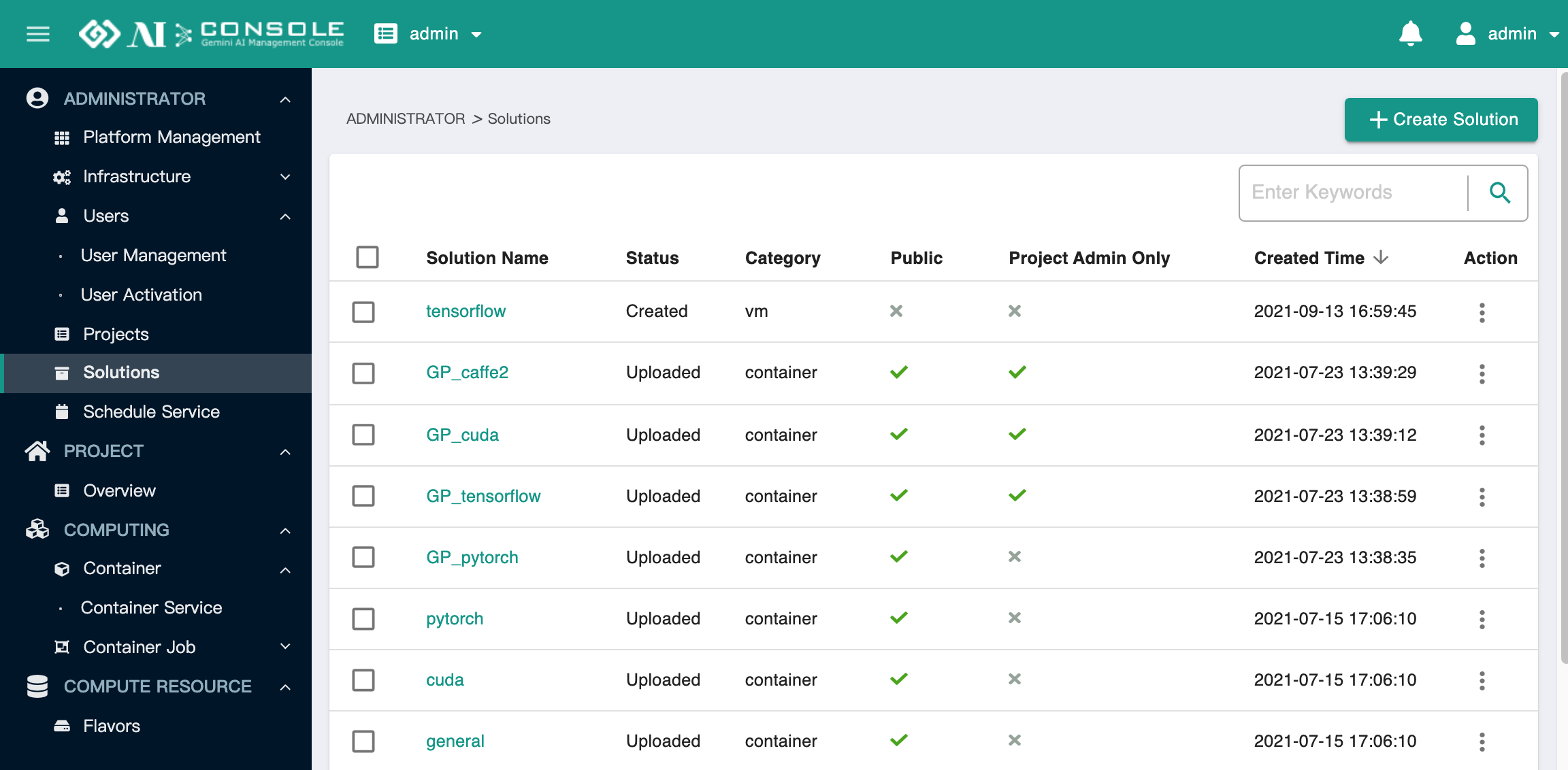
建立解決方案 (Create Solution):管理員可依據需求,自行建立並上傳解決方案元數據 (metadata)與實際運行的 GSP(Gemini Solution Package)檔案,GSP 內主要為 Kubernetes 的部署檔,以及 AI Console 所需的描述性檔案。若想更進一步了解 GSP 的寫作方法,請直接聯繫我們。
info
此功能僅限標準版 (Standard) 以上版本使用
當要建立一個新的解決方案時,點擊右上角
建立解決方案 (Create Solutions),會跳出以下視窗,填入名稱和類別,即可點擊Submit來建立解決方案的元數據(metadata)。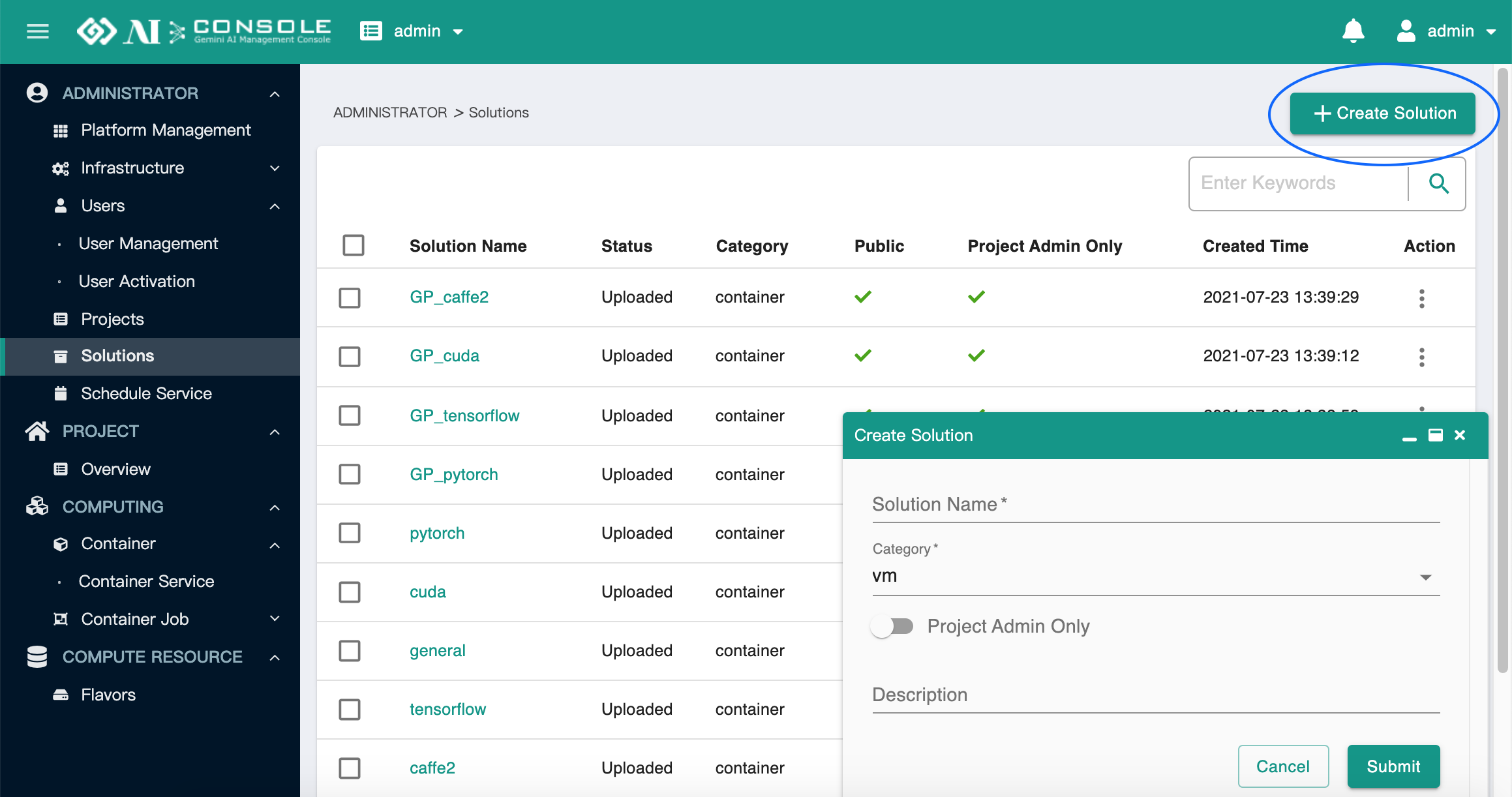
建立完成後,點擊解決方案名稱,再點選
解決方案組件(Solution Package)分頁,點擊上傳解決方案組件(Upload Solution Package),並選擇對應的 Solution.gsp 檔案進行上傳。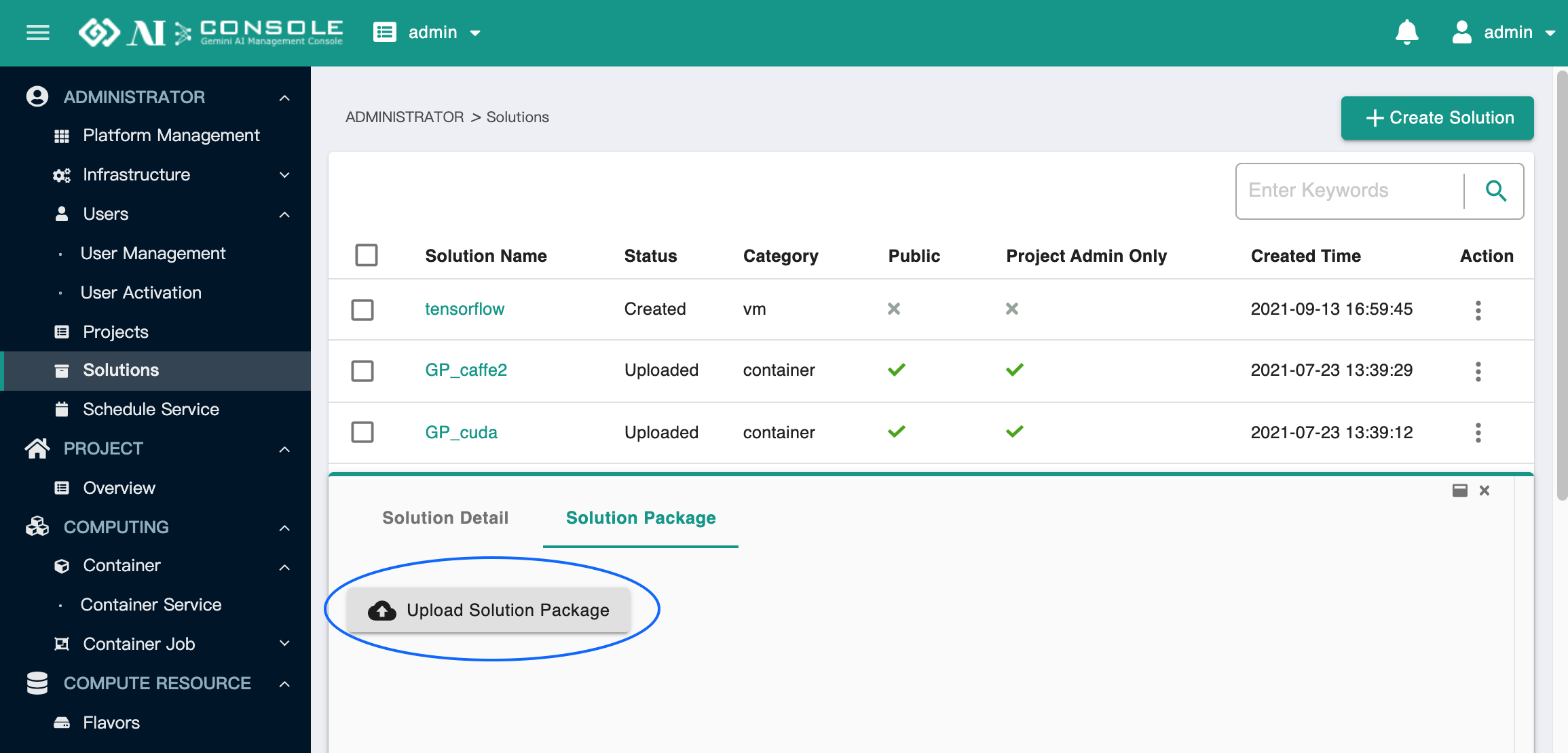
上傳成功後可以透過
下載解決方案組件 (Download Solution Package)按鈕,來下載當前的 GSP 檔,或是重新上傳新的 GSP。更新 (Update Solution):若要更新 Solution,點擊
動作 (Action)下拉選單,選擇更新 (Update),用來更新元數據。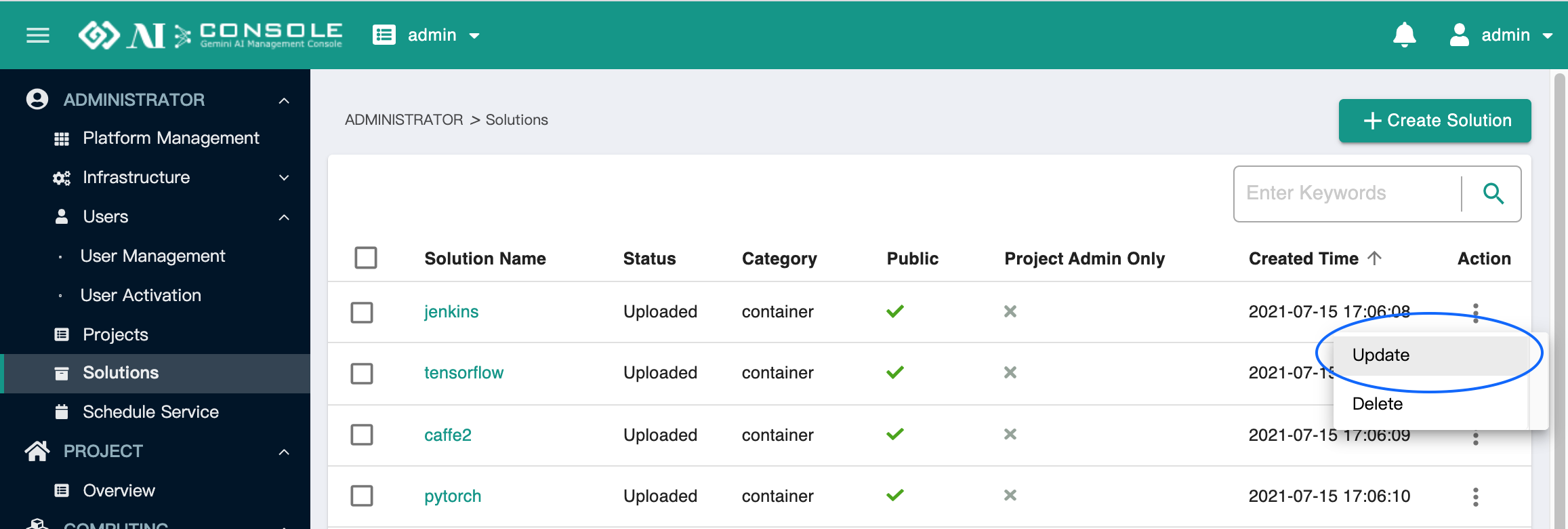
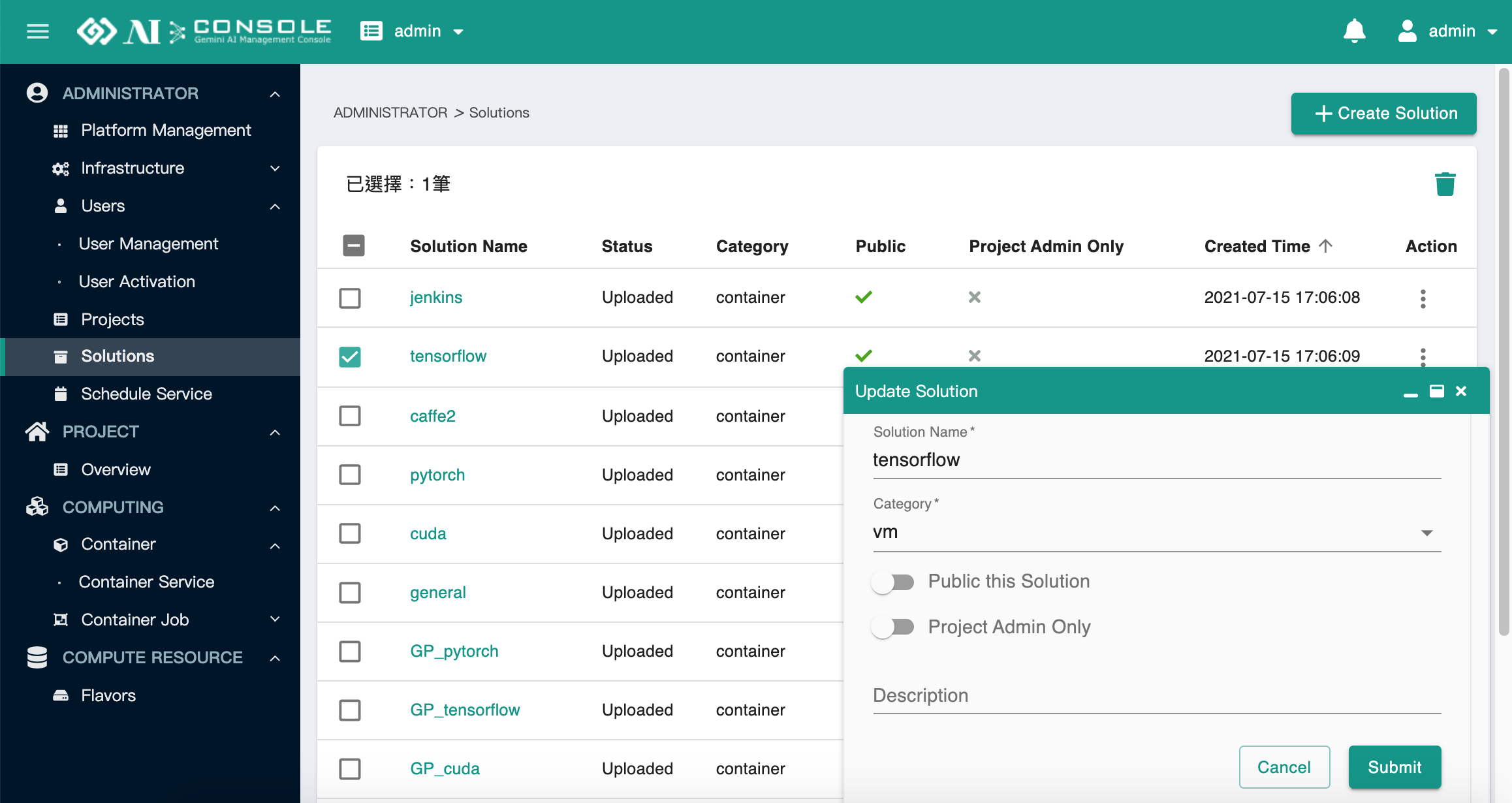
在
更新解決方案 (Update Solution)表單中,可修改以下元數據資料:名稱 (Name)
種類 (Category):提供 VM 與 Container 兩種形式,請依據所上傳的 GSP 內容選擇。請注意,不同類型的 Solution,會在不同的計算功能做使用,例如 Container 類型的 Solution,只能在容器服務 (Container Service) 使用,。VM 類型的 Solution,只支援虛擬機類型的服務使用,且只有進階版 (Advanced) 可使用 VM 類型的 Solution。
是否要將此方案設為公有 (Public this Distribution):指所有專案均預設可使用,反之則只有各別專案有設定才能使用。
是否僅限專案管理員 (Project Admin Only):指只有專案管理員可使用此 Solution。
輸入完成後點擊
Submit送出。
刪除解決方案 (Delete Solution):若要刪除當前 Solution,點擊
動作 (Action)下拉選單,選擇刪除 (Delete)即可完成刪除。或是選取前面框,再點擊右上角垃圾桶圖示,可以一次刪除多筆。請注意,若有任何容器服務(Container Service)或虛擬機(VM)正在使用此解決方案,則該解決方案無法被刪除,請先將計算資源刪除後再來進行此動作。
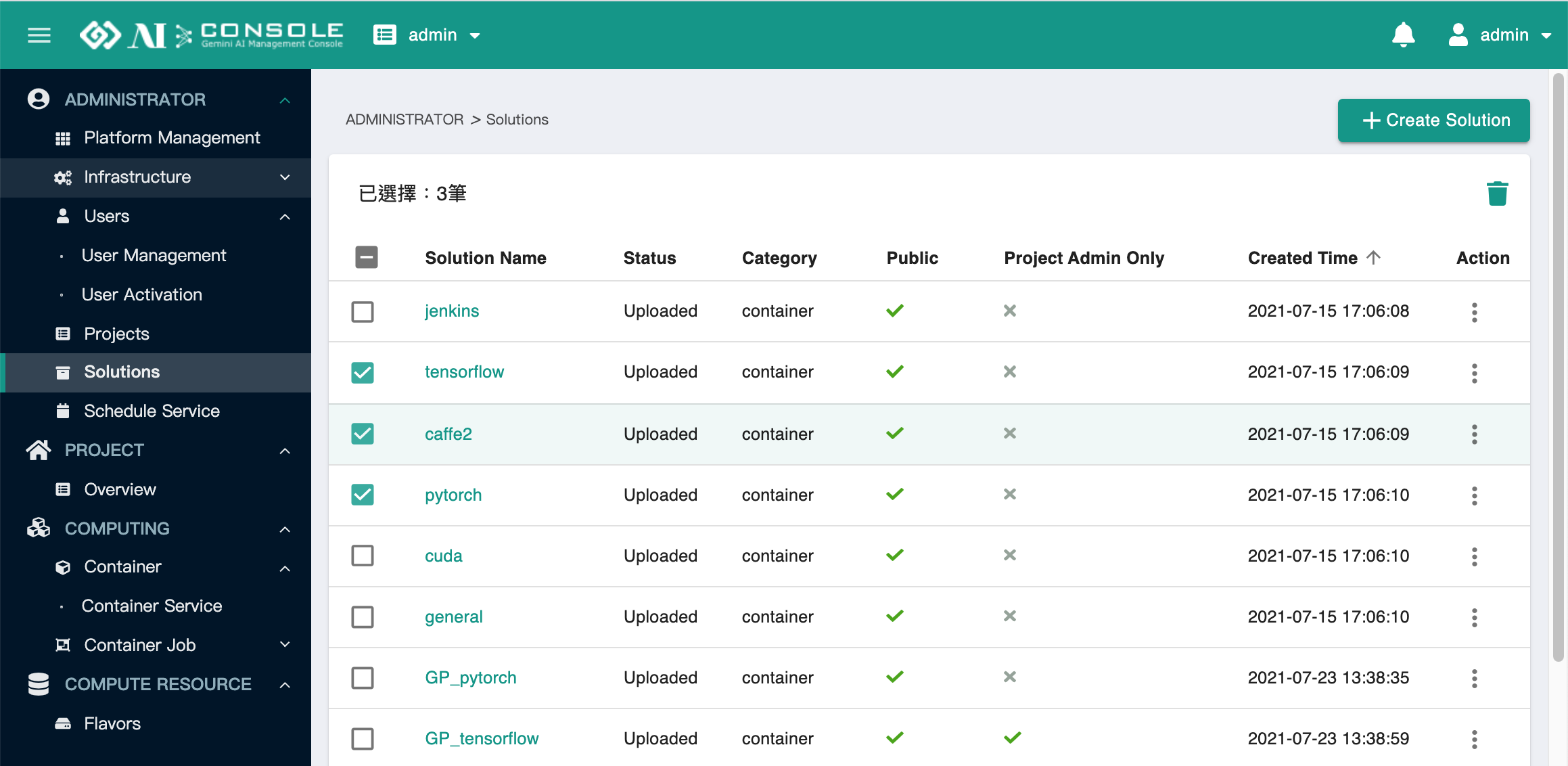
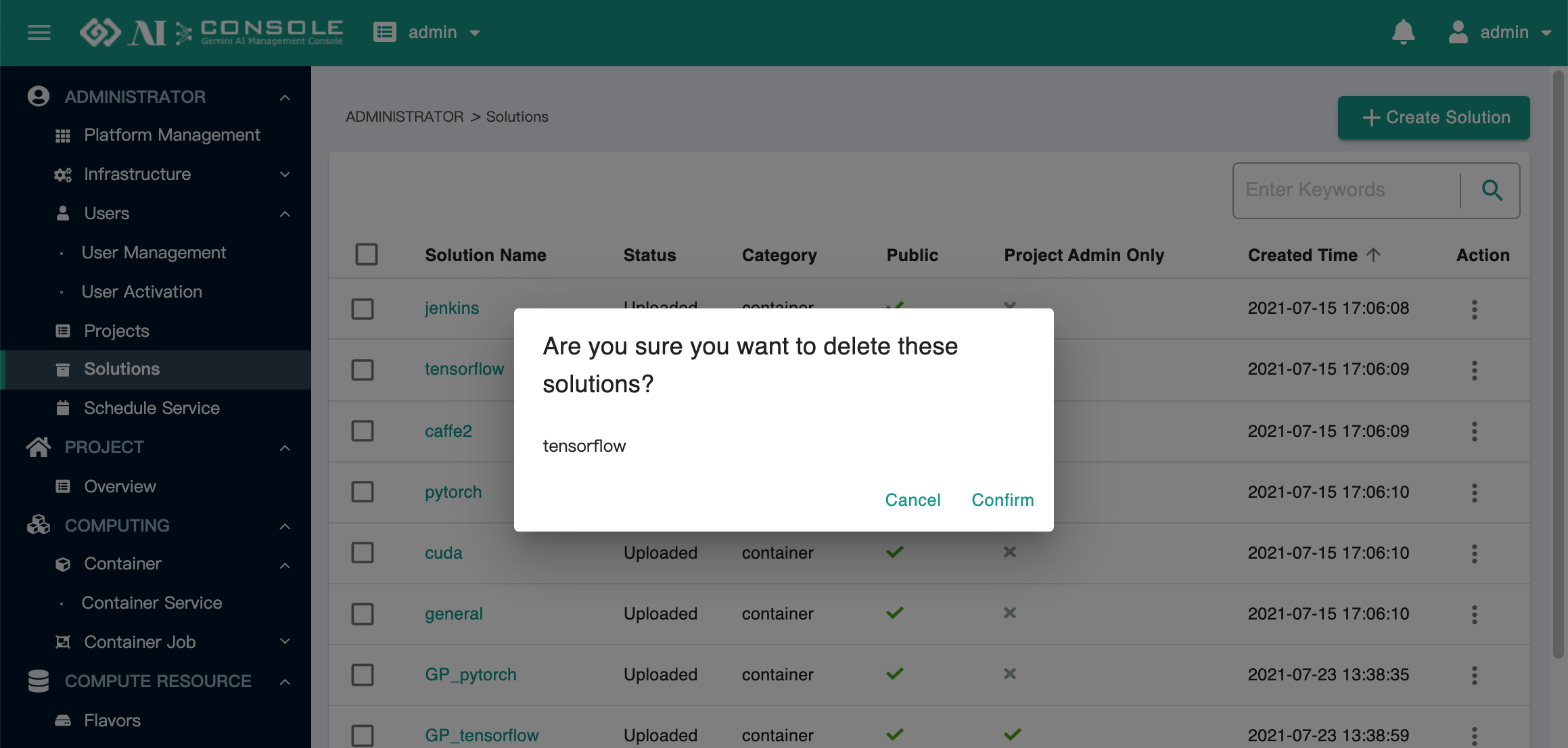
預約服務(Schedule Service)#
info
本功能僅限標準版 (Standard) 以上版本使用
預約服務可以讓系統管理員,在每週的固定時段內,自動幫特定專案的多位使用者建立容器服務(Container Service),並在時間到之後自動刪除。
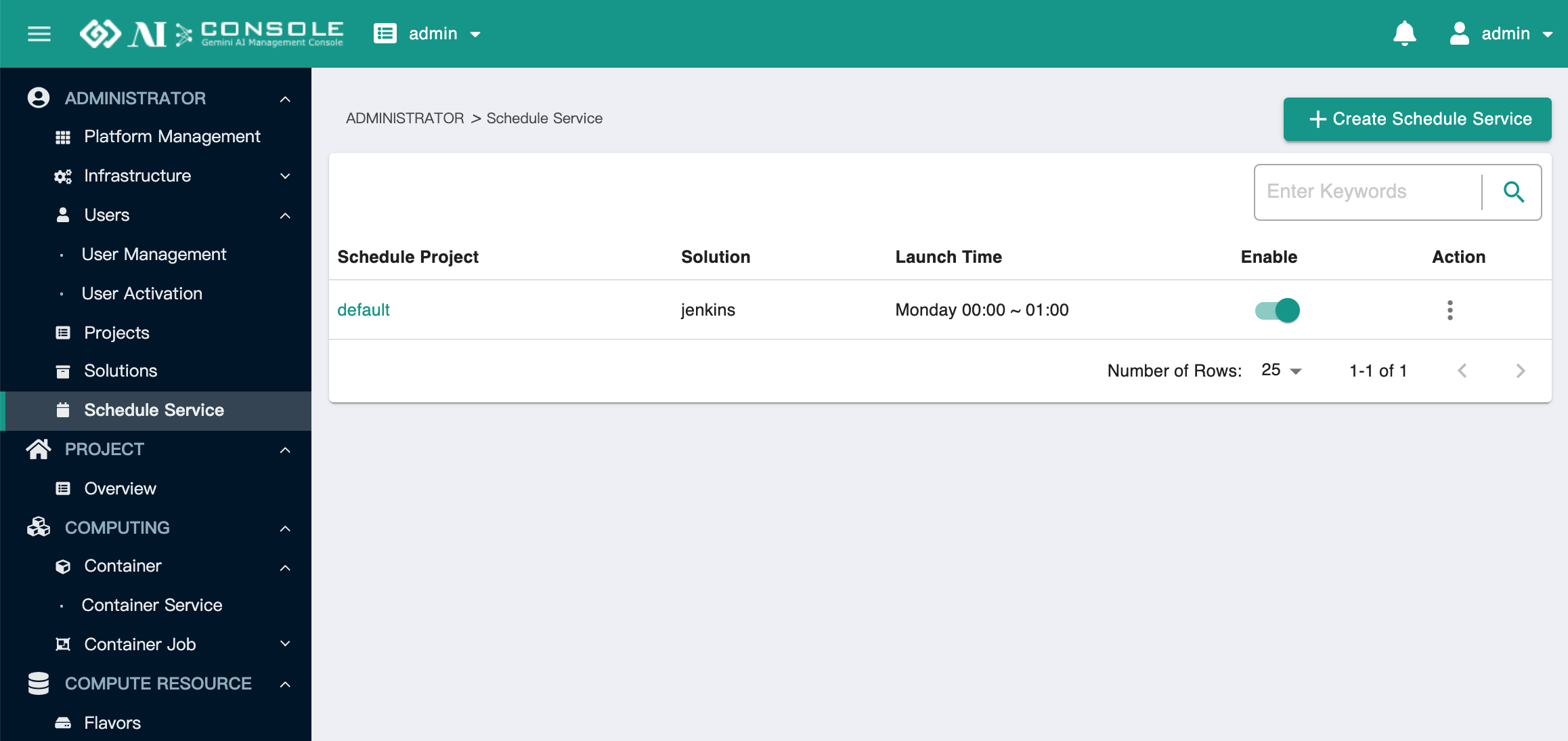
建立預約服務:點擊右上角
建立預約服務 (Create Schedule Service),即可開啟表單來建立預約機制。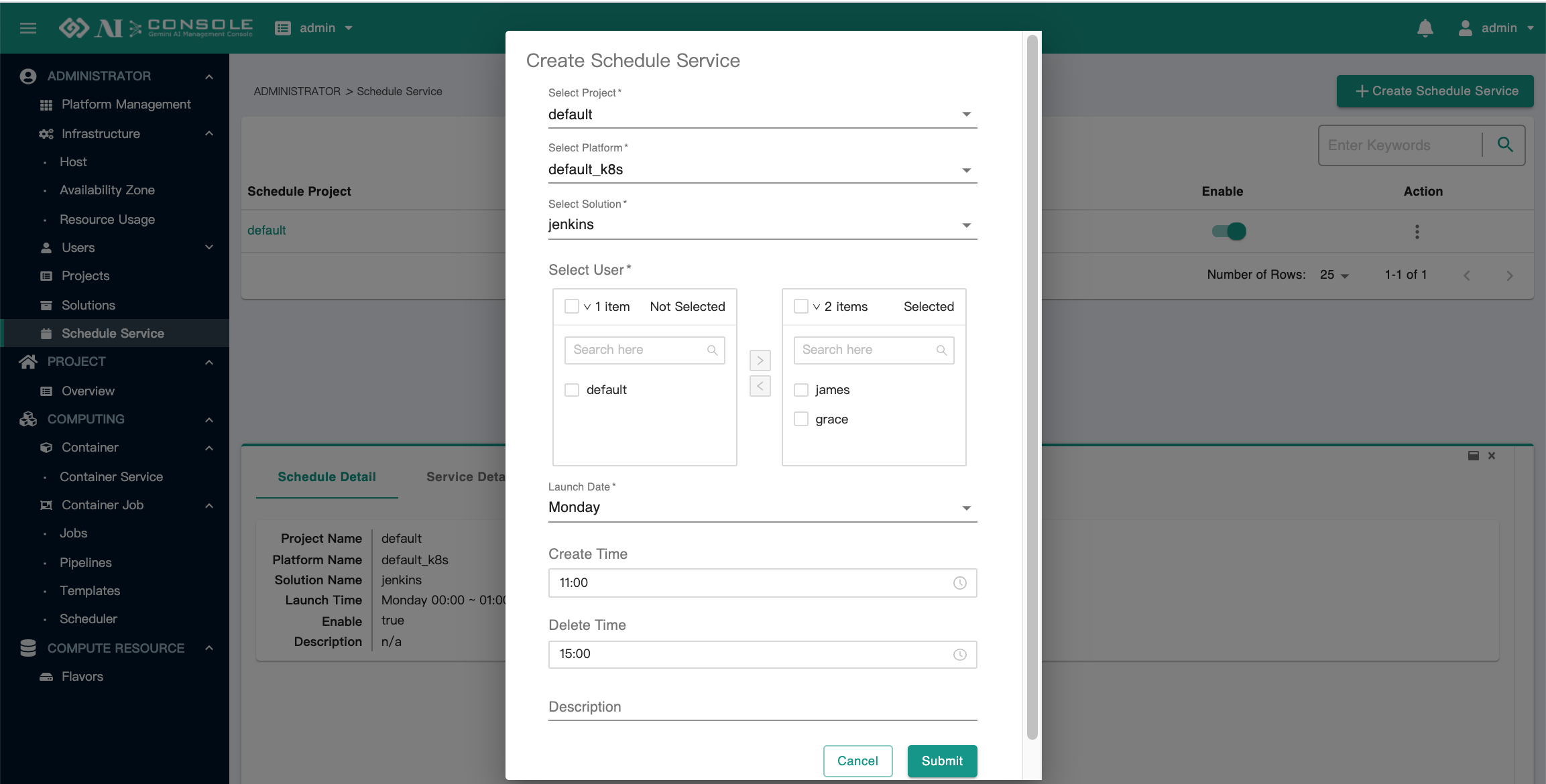
請在表單內填寫以下資訊:
- Select Project:請選擇要啟用預約服務的專案。
- Select Platform:會根據選擇的專案,選擇該容器服務運行的平台。
- Select Solution:選擇要運行該容器服務的解決方案。
- 選取使用者 (Select Users): 選擇要幫該專案內的哪些使用者建立容器服務。
- Launch Data:選擇固定禮拜幾要執行。
- Create Time: 系統會在這個時間點去建立容器服務。
- Delete Time: 系統會在這個時間點去刪除容器服務。
- Description:添加此預約服務的描述。
Submit後會根據上述選擇的方案,提供對應的容器服務建立表單,用於定義創建容器服務的內容。以下圖示僅供參考,實際表單依據不同解決方案內容而不同: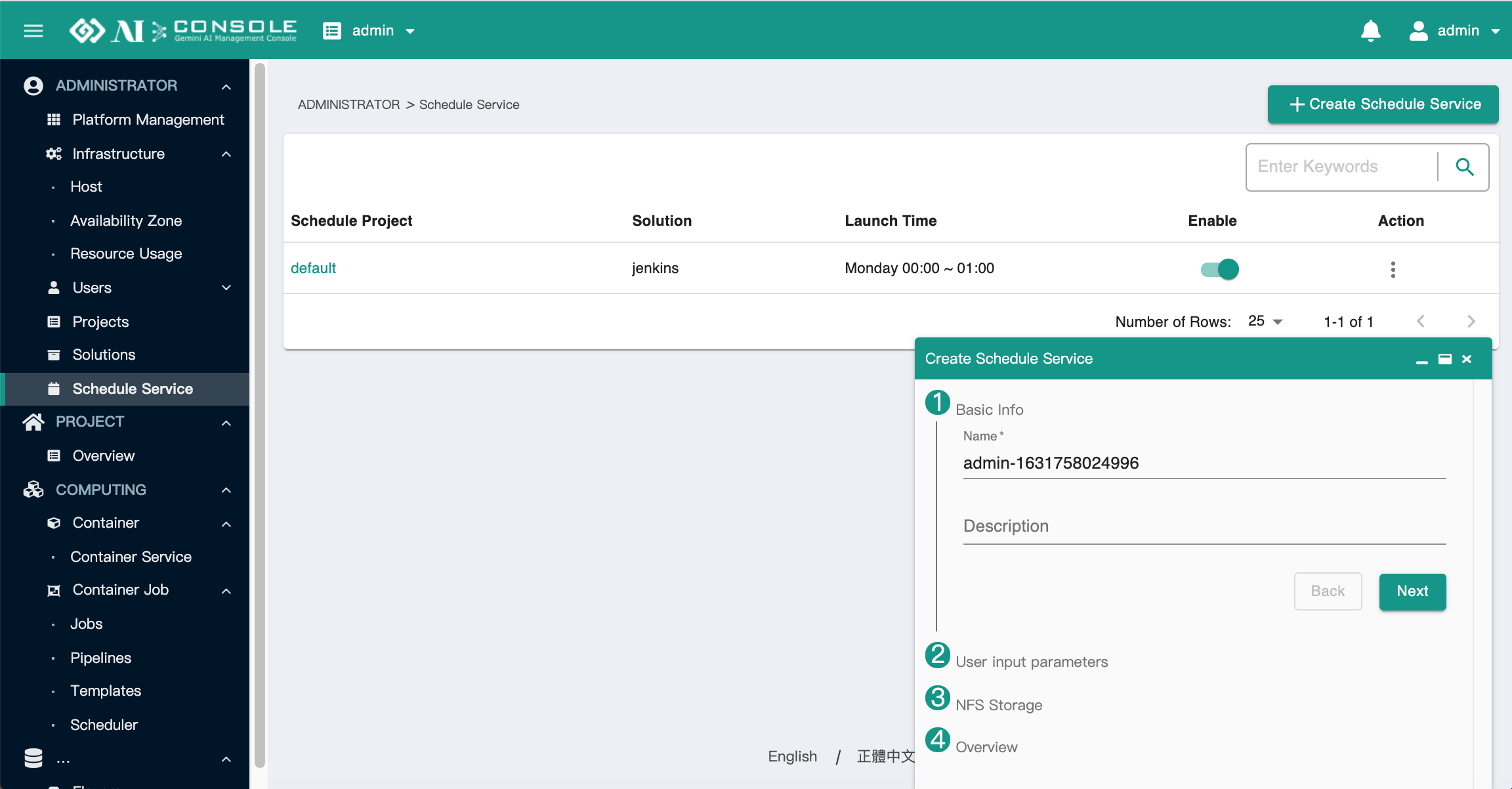
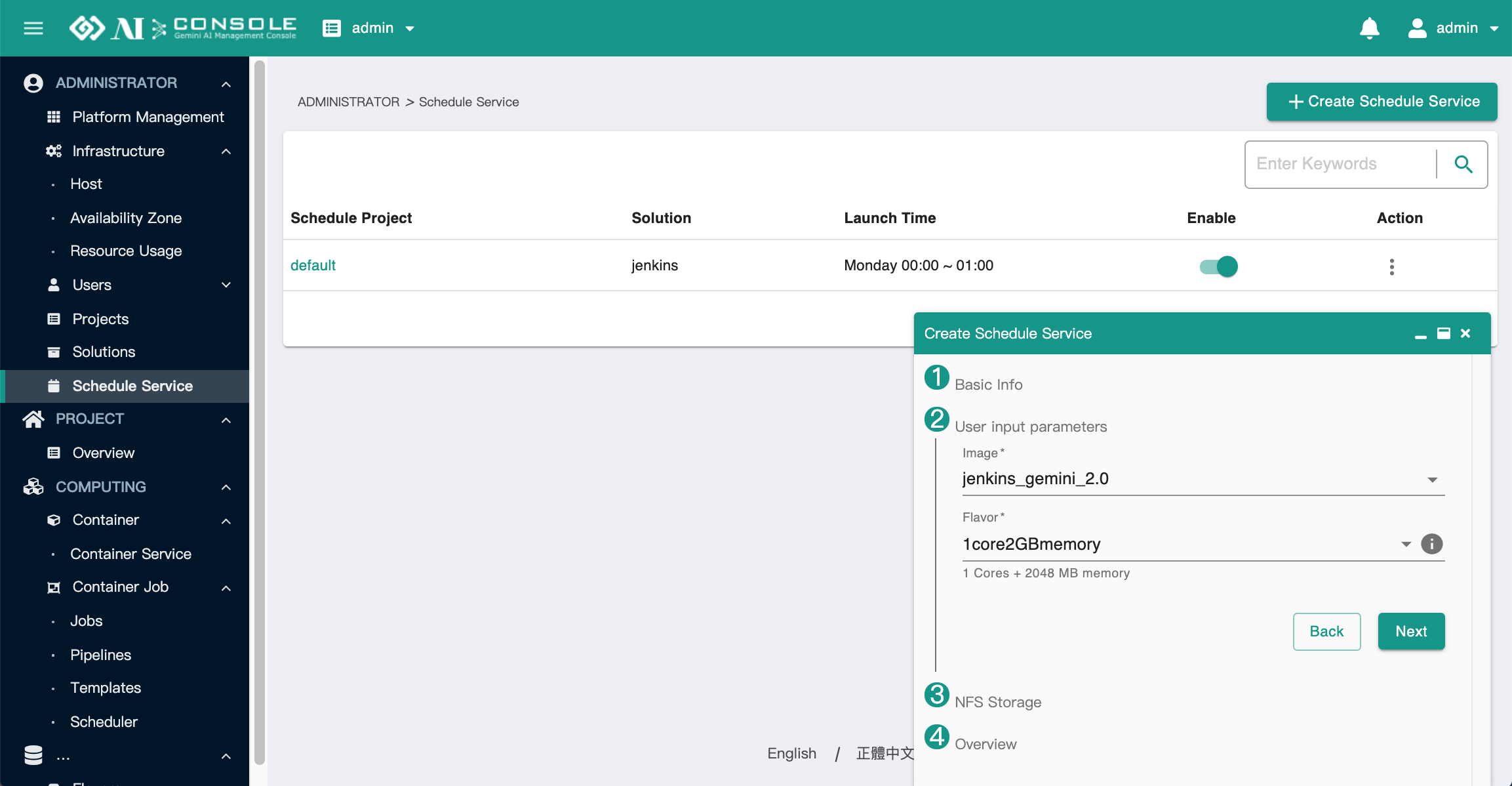
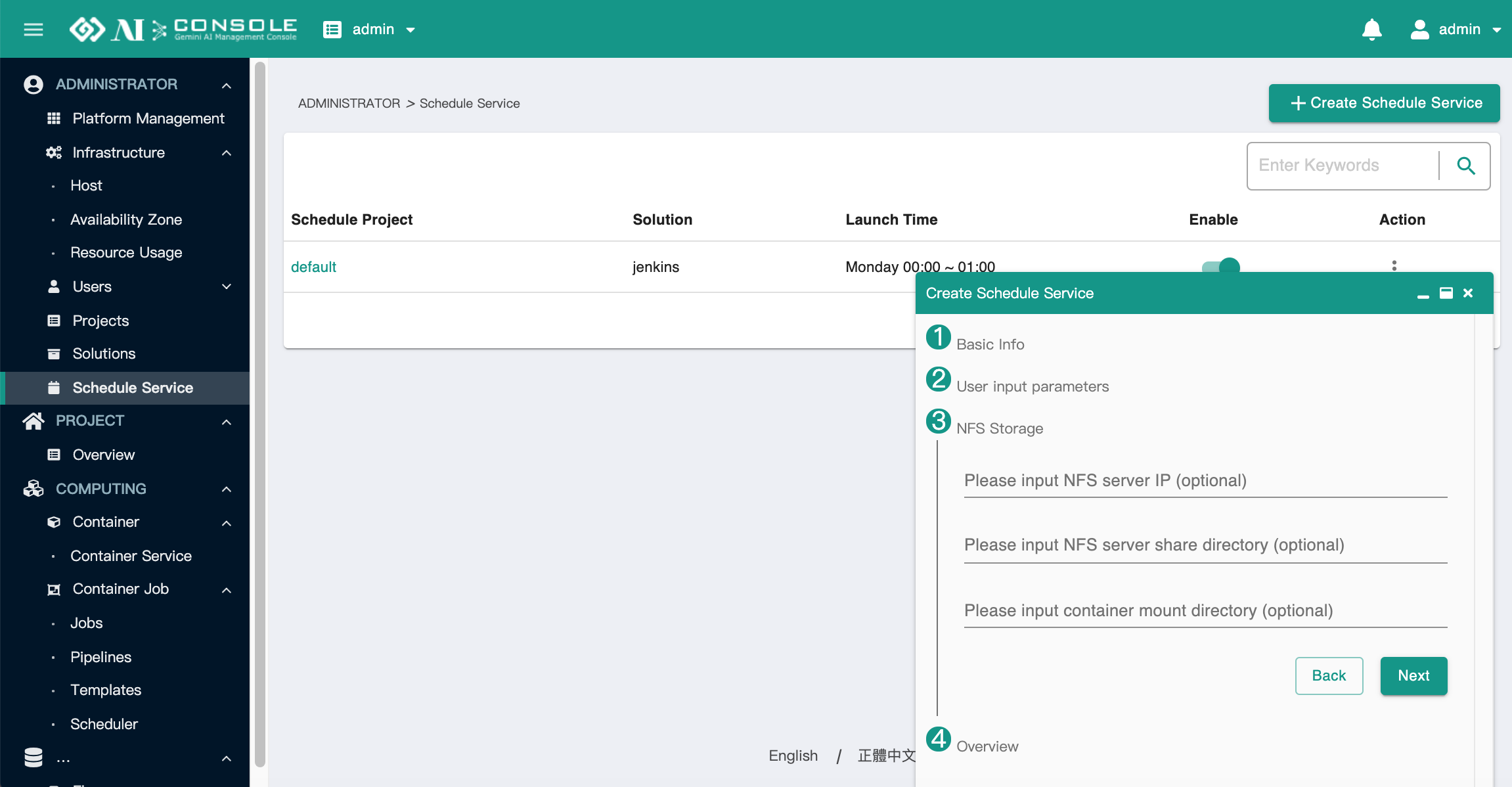
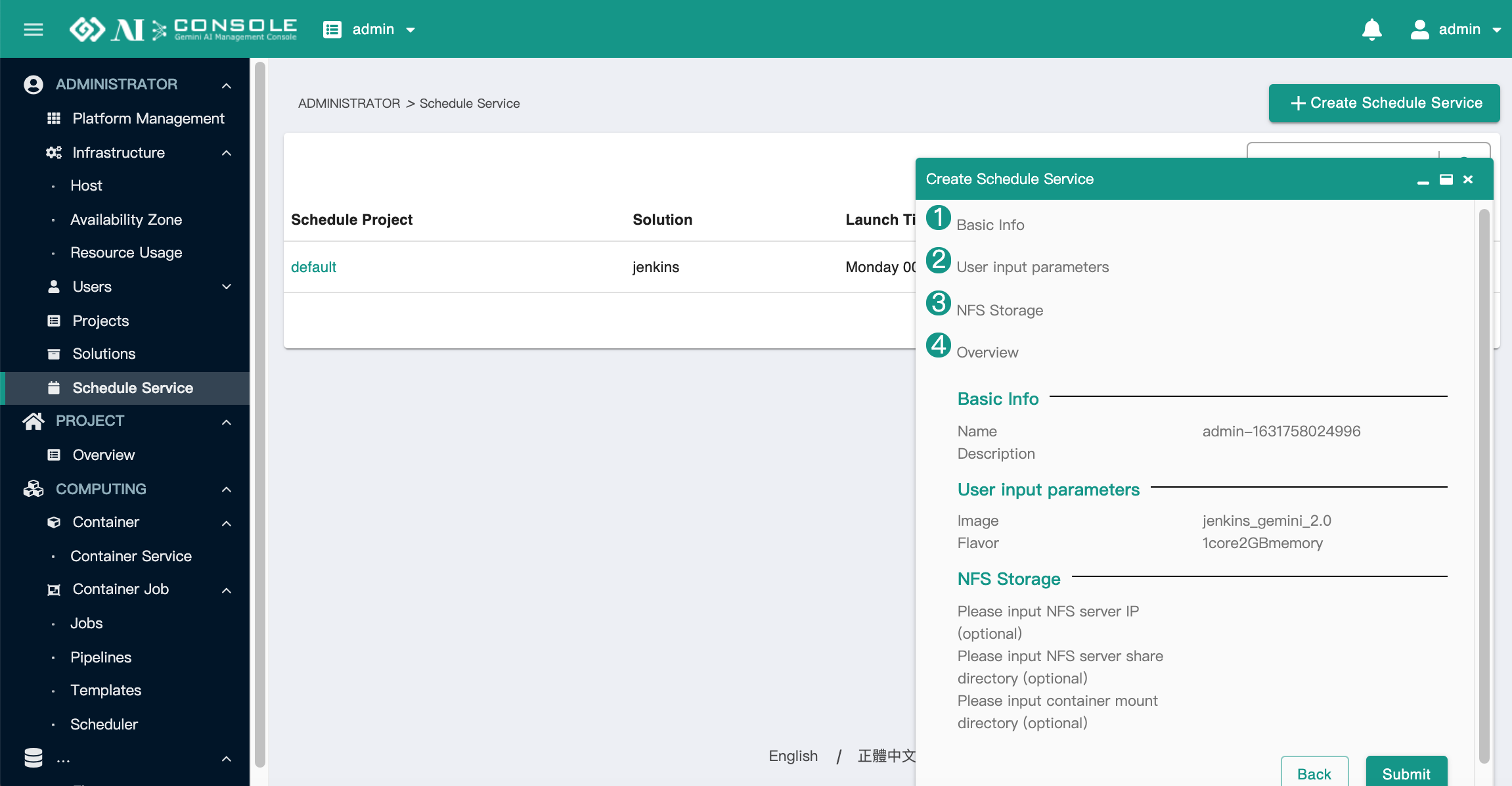
Submit後即建立預約服務。啟用/停用預約服務:若在
啟用 (Enable)欄位將預約服務停用 (Disable),到了設定時間則不會進行自動建立或刪除容器服務,需手動登入使用者的帳號,並進到容器服務(Container Service)頁面進行操作。刪除預約服務:點擊
動作 (Action)欄位,選擇刪除 (Delete)可以將該筆預約服務刪除。刪除後,即不會在時間到的時候進行建立或刪除容器服務的動作。注意: 若在預約服務已經建立好容器服務,但刪除容器服務時間還未到的時候,就刪除該筆預約服務時,該容器服務則需要自行到容器服務的頁面做刪除。

更新預約服務:點擊
動作 (Action)欄位,選擇更新 (Update),可以變更執行時間和執行的使用者。